Page 1

Série SPH-A840
TÉLÉPHONE PORTATIF
à trois modes
Guide d'utilisation
Veuillez lire ce guide avant d'utiliser votre téléphone, et le conserver à
titre de référence.
YL01
Page 2
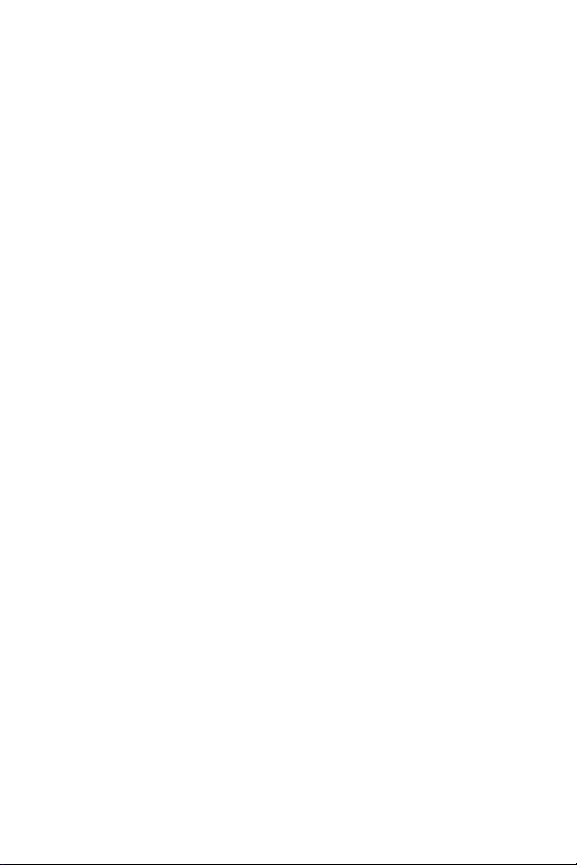
Propriété intellectuelle
Tous les éléments de propriété intellectuelle définis ci-dessous, qui
sont la possession ou la propriété de SAMSUNG ou de ses
fournisseurs, et qui ont trait au téléphone SAMSUNG, incluant, de
façon non limitative, les accessoires, les pièces ou les logiciels s'y
rattachant (le « système téléphonique »), sont des propriétés
exclusives de SAMSUNG et protégés conformément aux lois
fédérales, provinciales et d'État, et aux dispositions de traités
internationaux. Les éléments de propriété intellectuelle comprennent,
de façon non limitative, les inventions (brevetables ou non
brevetables), les brevets, les secrets commerciaux, les droits
d'auteur, les logiciels, les programmes informatiques et les
documents qui s'y rattachent, ainsi que toute autre œuvre de l'esprit.
En aucun cas vous ne pouvez enfreindre ou autrement violer les
droits garantis par la propriété intellectuelle. De plus, vous acceptez
de ne pas modifier, préparer d'œuvres dérivées, rétroconcevoir,
décompiler, désassembler ou essayer de quelque manière que ce soit
de créer un code source à partir des logiciels, ni même de faire toute
tentative dans ce sens. Aucun droit ni titre de propriété à l'égard des
éléments de propriété intellectuelle ne vous sont cédés par la
présente. Tous les droits applicables de propriété intellectuelle
demeureront la propriété de SAMSUNG et de ses fournisseurs.
© 2005 Samsung Electronics Canada, Inc. SAMSUNG est une
marque déposée de SAMSUNG Electronics Co., Ltd. et de ses
sociétés affiliées.
Accordé sous licence par Qualcomm Incorporated sous un ou
plusieurs des brevets suivants : brevets américains n° 4,901,307;
5,056,109; 5,099,204; 5,101,501; 5,103,459; 5,107,225; 5,109,390.
Imprimé en Corée du Sud
Openwavemd est une marque déposée de Openwave, Inc.
RSAmd est une marque déposée de RSA Security, Inc.
Page 3
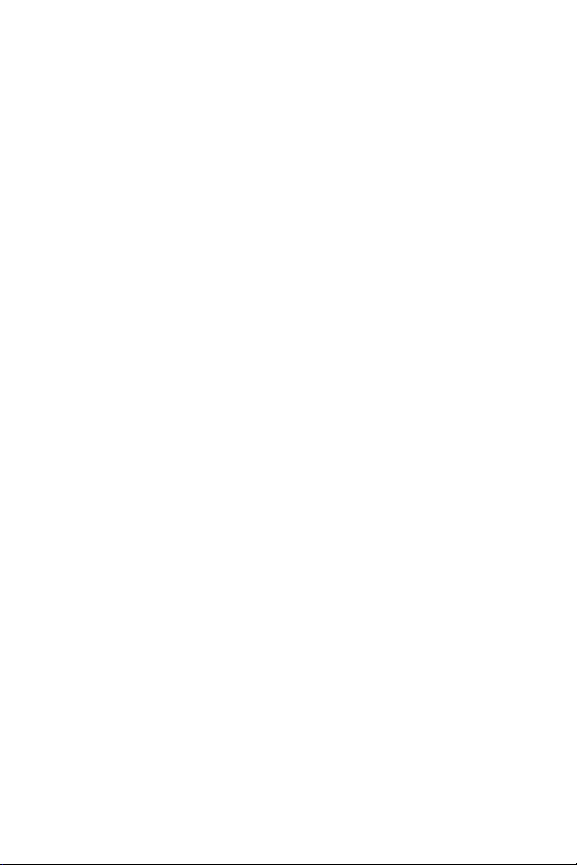
Dénégation de garanties; exclusion de responsabilité
SAUF TEL QUE STIPULÉ DANS LA GARANTIE EXPRESSE FIGURANT À LA PAGE DE
GARANTIE ACCOMPAGNANT LE PRODUIT, L'ACHETEUR PREND LE PRODUIT " TEL
QUEL", ET SAMSUNG NE DONNE AUCUNE GARANTIE EXPRESSE OU TACITE QUE
CE SOIT À L'ÉGARD DU PRODUIT, Y COMPRIS NOTAMMENT À PROPOS DE LA
QUALITÉ MARCHANDE DU PRODUIT OU DE SA CONVENANCE À UN USAGE
PARTICULIER; DE LA CONCEPTION, DE L'ÉTAT OU DE LA QUALITÉ DU PRODUIT;
DU RENDEMENT DU PRODUIT; DE LA FABRICATION DU PRODUIT OU DES
COMPOSANTES QU'IL RENFERME; OU DE LA CONFORMITÉ DU PRODUIT AUX
EXIGENCES DE TOUT RÈGLEMENT, LOI, SPÉCIFICATION OU CONTRAT. RIEN,
DANS LE GUIDE D'UTILISATION, NE POURRA ÊTRE INTERPRÉTÉ COMME CRÉANT
UNE GARANTIE EXPRESSE OU TACITE DE QUELQUE NATURE QUE CE SOIT PAR
RAPPORT AU PRODUIT. DE PLUS, SAMSUNG NE POURRA ÊTRE TENUE
RESPONSABLE DE QUELQUES DOMMAGES QUE CE SOIT POUVANT RÉSULTER DE
L'ACHAT OU DE L'UTILISATION DU PRODUIT, OU DU NON-RESPECT DE LA
GARANTIE EXPRESSE, Y COMPRIS LES DOMMAGES INDIRECTS, SPÉCIAUX OU
ACCESSOIRES, OU ENCORE LA PERTE DE PROFITS OU D'AVANTAGES PRÉVUS.
Page 4
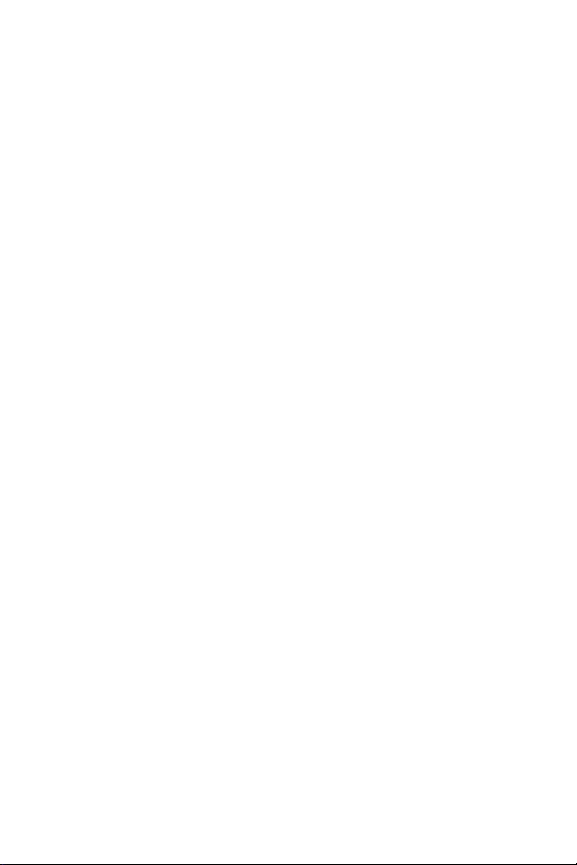
Table des matières
Vous êtes prêt! . . . . . . . . . . . . . . . . . . . . . . . . . . . . . . . . . . . . . . 1
Vue du téléphone fermé . . . . . . . . . . . . . . . . . . . . . . . . . . . . . . . . . . . . .1
Vue du téléphone ouvert . . . . . . . . . . . . . . . . . . . . . . . . . . . . . . . . . . . .2
Fonctions des touches . . . . . . . . . . . . . . . . . . . . . . . . . . . . . . . . . . . . . .3
Présentation des écrans d'affichage . . . . . . . . . . . . . . . . . . . . . . . . . . . .7
Caractéristiques du téléphone . . . . . . . . . . . . . . . . . . . . . . . . . . . . . . .10
Mise en marche/fermeture de votre téléphone . . . . . . . . . . . . . . . . . . .10
Utilisation de la pile et du chargeur du téléphone . . . . . . . . . . . . . . . .11
Fonctions de base du téléphone . . . . . . . . . . . . . . . . . . . . . . . . 15
Affichage de votre numéro de téléphone . . . . . . . . . . . . . . . . . . . . . . .15
Faire des appels et y répondre . . . . . . . . . . . . . . . . . . . . . . . . . . . . . . .15
Faire des appels . . . . . . . . . . . . . . . . . . . . . . . . . . . . . . . . . . . . . . . .15
Répondre à des appels . . . . . . . . . . . . . . . . . . . . . . . . . . . . . . . . . . .16
Avis d'appel manqué . . . . . . . . . . . . . . . . . . . . . . . . . . . . . . . . . . . . .17
Composition de numéros d'urgence . . . . . . . . . . . . . . . . . . . . . . . . .17
Options durant l'appel . . . . . . . . . . . . . . . . . . . . . . . . . . . . . . . . . . . . 19
Options de fin d'appel . . . . . . . . . . . . . . . . . . . . . . . . . . . . . . . . . . . . 20
Sauvegarde d'un numéro de téléphone . . . . . . . . . . . . . . . . . . . . . .20
Composer et sauvegarder des numéros
de téléphone avec des pauses . . . . . . . . . . . . . . . . . . . . . . . . . . . . .21
Composition à partir des contacts . . . . . . . . . . . . . . . . . . . . . . . . . . 22
Utilisation de la composition rapide
à une/deux/trois touches . . . . . . . . . . . . . . . . . . . . . . . . . . . . . . . . . .22
Entrée du texte . . . . . . . . . . . . . . . . . . . . . . . . . . . . . . . . . . . . . . . . . . .24
Sélection d'un mode d'entrée de caractères . . . . . . . . . . . . . . . . . . . 24
Entrer des caractères avec le mode d'entrée de texteT9 . . . . . . . . . .24
Entrer des caractères en les tapant au clavier . . . . . . . . . . . . . . . . . .25
Entrer des chiffres et des symboles . . . . . . . . . . . . . . . . . . . . . . . . . 26
Utilisation de l’afficheur . . . . . . . . . . . . . . . . . . . . . . . . . . . . . . . . . . . . 27
Répondre à un appel en attente . . . . . . . . . . . . . . . . . . . . . . . . . . . . . .27
Utilisation du renvoi d'appel . . . . . . . . . . . . . . . . . . . . . . . . . . . . . . . . . 28
Appel à trois . . . . . . . . . . . . . . . . . . . . . . . . . . . . . . . . . . . . . . . . . . . . .29
Page 5
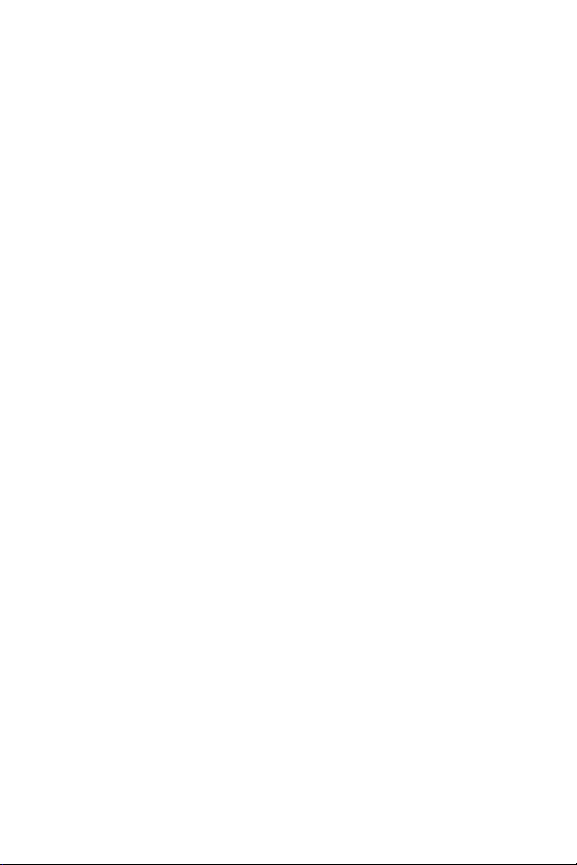
Utilisation du téléphone à haut-parleur
(mains libres) . . . . . . . . . . . . . . . . . . . . . . . . . . . . . . . . . . . . . . . . . . . . 30
Itinérance . . . . . . . . . . . . . . . . . . . . . . . . . . . . . . . . . . . . . . . . . 31
Comprendre l'itinérance . . . . . . . . . . . . . . . . . . . . . . . . . . . . . . . . . . . .31
Réglage du mode itinérance du téléphone . . . . . . . . . . . . . . . . . . . . . . 31
Choix du NAM . . . . . . . . . . . . . . . . . . . . . . . . . . . . . . . . . . . . . . . . . . .32
Services vocaux . . . . . . . . . . . . . . . . . . . . . . . . . . . . . . . . . . . . 33
Reconnaissance de la voix . . . . . . . . . . . . . . . . . . . . . . . . . . . . . . . . . .33
Utilisation de la composition vocale . . . . . . . . . . . . . . . . . . . . . . . . . . . 34
Activer/désactiver les listes de choix . . . . . . . . . . . . . . . . . . . . . . . .36
Recherche de renseignements sur un contact . . . . . . . . . . . . . . . . . . .36
Information contenue dans l'option État . . . . . . . . . . . . . . . . . . . . . . . 37
Personnalisation de la composition vocale . . . . . . . . . . . . . . . . . . . . .37
Adaptation de la composition vocale . . . . . . . . . . . . . . . . . . . . . . . .37
Changer la sensibilité de la composition vocale . . . . . . . . . . . . . . . .40
Changer les messages-guides de composition vocale . . . . . . . . . . . 41
Changer le mode de lancement de la composition vocale . . . . . . . .41
Mémos vocaux . . . . . . . . . . . . . . . . . . . . . . . . . . . . . . . . . . . . . . . . . . .42
Enregistrement de mémos vocaux . . . . . . . . . . . . . . . . . . . . . . . . . .42
Revoir et effacer les mémos . . . . . . . . . . . . . . . . . . . . . . . . . . . . . . .43
Naviguer dans les menus . . . . . . . . . . . . . . . . . . . . . . . . . . . . . 46
Styles de menu . . . . . . . . . . . . . . . . . . . . . . . . . . . . . . . . . . . . . . . . . . .46
Faire marche arrière dans un menu . . . . . . . . . . . . . . . . . . . . . . . . .47
Consultation des menus . . . . . . . . . . . . . . . . . . . . . . . . . . . . . . . . . . . .48
Contacts . . . . . . . . . . . . . . . . . . . . . . . . . . . . . . . . . . . . . . . . . . 55
Ajout d'un nouveau contact . . . . . . . . . . . . . . . . . . . . . . . . . . . . . . . . .55
Trouver des contacts . . . . . . . . . . . . . . . . . . . . . . . . . . . . . . . . . . . . . .55
Ajout d'un numéro de téléphone à un contact . . . . . . . . . . . . . . . . . . .56
Modification du numéro de téléphone d'un contact . . . . . . . . . . . . . . .57
Sélectionner un type de sonnerie pour une entrée . . . . . . . . . . . . . . . . 57
Assigner un contact à un groupe . . . . . . . . . . . . . . . . . . . . . . . . . . . . .58
Historique d'appels . . . . . . . . . . . . . . . . . . . . . . . . . . . . . . . . . . 60
Consultation de l'historique d'appels . . . . . . . . . . . . . . . . . . . . . . . . . . 60
Options de l’historique d'appels . . . . . . . . . . . . . . . . . . . . . . . . . . . . . .61
Page 6
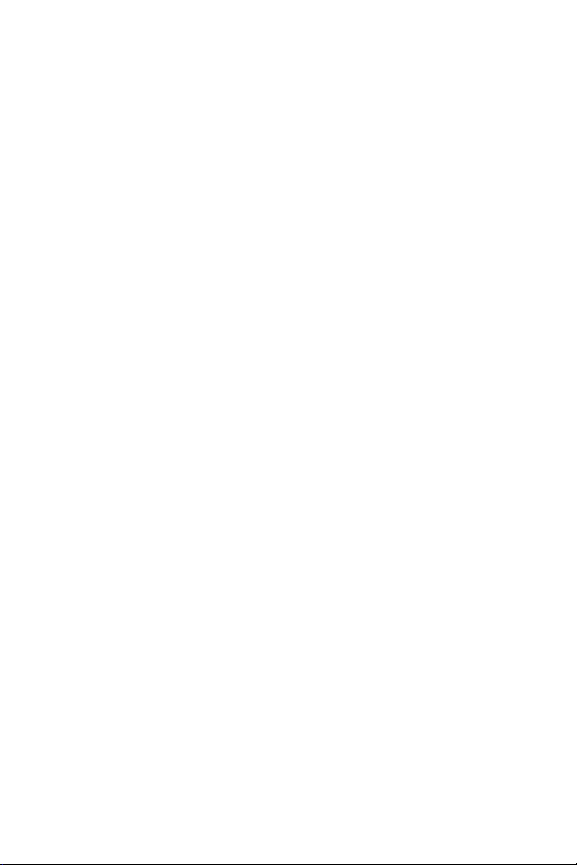
Effectuer un appel à partir de l’historique d'appels . . . . . . . . . . . . . . . 61
Sauvegarder un numéro de téléphone
à partir de l’historique d'appels . . . . . . . . . . . . . . . . . . . . . . . . . . . . . .62
Ajout d'un préfixe à un numéro de téléphone
à partir de l’historique d'appels . . . . . . . . . . . . . . . . . . . . . . . . . . . . . .62
Effacer l'historique d'appels . . . . . . . . . . . . . . . . . . . . . . . . . . . . . . . . .63
Temps d'antenne . . . . . . . . . . . . . . . . . . . . . . . . . . . . . . . . . . . . . . . . .63
Messageries . . . . . . . . . . . . . . . . . . . . . . . . . . . . . . . . . . . . . . . 65
Messagerie vocale . . . . . . . . . . . . . . . . . . . . . . . . . . . . . . . . . . . . . . . . 65
Configuration de la messagerie vocale . . . . . . . . . . . . . . . . . . . . . . .65
Avis de réception d'un message vocal . . . . . . . . . . . . . . . . . . . . . . .65
Alertes pour les nouveaux messages vocaux . . . . . . . . . . . . . . . . . .66
Prise des messages vocaux . . . . . . . . . . . . . . . . . . . . . . . . . . . . . . . 67
Effacement de l'icône de message . . . . . . . . . . . . . . . . . . . . . . . . . .67
Messages texte et multimédia . . . . . . . . . . . . . . . . . . . . . . . . . . . . . . .68
Création d'un nouveau message . . . . . . . . . . . . . . . . . . . . . . . . . . . .68
Boîte de réception . . . . . . . . . . . . . . . . . . . . . . . . . . . . . . . . . . . . . . .74
Boîte d'envoi/Envoyés . . . . . . . . . . . . . . . . . . . . . . . . . . . . . . . . . . . . 75
Modèles . . . . . . . . . . . . . . . . . . . . . . . . . . . . . . . . . . . . . . . . . . . . . .77
Brouillons . . . . . . . . . . . . . . . . . . . . . . . . . . . . . . . . . . . . . . . . . . . . . 78
Sauvegardé . . . . . . . . . . . . . . . . . . . . . . . . . . . . . . . . . . . . . . . . . . . .78
Effacer des messages . . . . . . . . . . . . . . . . . . . . . . . . . . . . . . . . . . . .79
Réglages . . . . . . . . . . . . . . . . . . . . . . . . . . . . . . . . . . . . . . . . . . . . . .79
Alerte Web . . . . . . . . . . . . . . . . . . . . . . . . . . . . . . . . . . . . . . . . . . . . . . 83
Courriel . . . . . . . . . . . . . . . . . . . . . . . . . . . . . . . . . . . . . . . . . . . . . . . . .83
IM et clavardage . . . . . . . . . . . . . . . . . . . . . . . . . . . . . . . . . . . . . . . . . .84
Plus . . . . . . . . . . . . . . . . . . . . . . . . . . . . . . . . . . . . . . . . . . . . . 85
Web sans fil . . . . . . . . . . . . . . . . . . . . . . . . . . . . . . . . . . . . . . . . . . . . .85
Lancement du fureteur . . . . . . . . . . . . . . . . . . . . . . . . . . . . . . . . . . .85
État de la connexion Web et témoins . . . . . . . . . . . . . . . . . . . . . . . . 86
Navigation sur le Web sans fil . . . . . . . . . . . . . . . . . . . . . . . . . . . . . .86
Téléchargement de sonneries, de jeux et d'images . . . . . . . . . . . . . . .88
Sons . . . . . . . . . . . . . . . . . . . . . . . . . . . . . . . . . . . . . . . . . . . . . . . . . 88
Images . . . . . . . . . . . . . . . . . . . . . . . . . . . . . . . . . . . . . . . . . . . . . . .90
Page 7
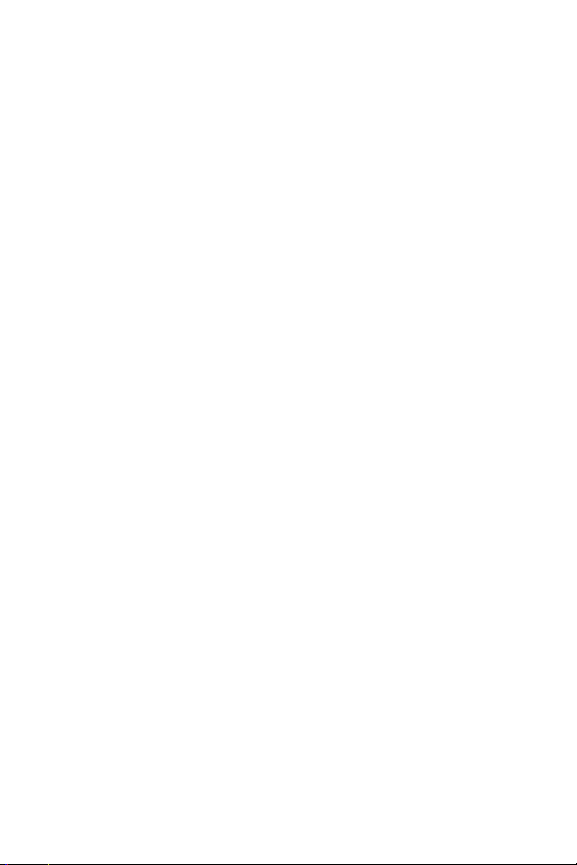
Jeux . . . . . . . . . . . . . . . . . . . . . . . . . . . . . . . . . . . . . . . . . . . . . . . . . .91
Outils . . . . . . . . . . . . . . . . . . . . . . . . . . . . . . . . . . . . . . . . . . . . 92
Calculatrice . . . . . . . . . . . . . . . . . . . . . . . . . . . . . . . . . . . . . . . . . . . .93
Réveil . . . . . . . . . . . . . . . . . . . . . . . . . . . . . . . . . . . . . . . . . . . . . . . .93
Horaire . . . . . . . . . . . . . . . . . . . . . . . . . . . . . . . . . . . . . . . . . . . . . . .94
Alertes . . . . . . . . . . . . . . . . . . . . . . . . . . . . . . . . . . . . . . . . . . . . . . . .96
Consulter la liste d'événements . . . . . . . . . . . . . . . . . . . . . . . . . . . .96
Effacer les événements prévus pour une journée . . . . . . . . . . . . . . .97
Bloc-notes . . . . . . . . . . . . . . . . . . . . . . . . . . . . . . . . . . . . . . . . . . . . . 97
Horloge mondiale . . . . . . . . . . . . . . . . . . . . . . . . . . . . . . . . . . . . . . .99
Réglage des paramètres du téléphone . . . . . . . . . . . . . . . . . . 100
Réglage du son . . . . . . . . . . . . . . . . . . . . . . . . . . . . . . . . . . . . . . . . .100
Volume de la sonnerie . . . . . . . . . . . . . . . . . . . . . . . . . . . . . . . . . .100
Types de sonnerie . . . . . . . . . . . . . . . . . . . . . . . . . . . . . . . . . . . . . .101
Alertes . . . . . . . . . . . . . . . . . . . . . . . . . . . . . . . . . . . . . . . . . . . . . . .103
Sonnerie pour les appels en itinérance . . . . . . . . . . . . . . . . . . . . . .104
Volume du bip des touches . . . . . . . . . . . . . . . . . . . . . . . . . . . . . .104
Durée de la tonalité . . . . . . . . . . . . . . . . . . . . . . . . . . . . . . . . . . . . .105
Marche / arrêt . . . . . . . . . . . . . . . . . . . . . . . . . . . . . . . . . . . . . . . . .105
Paramètres d'affichage . . . . . . . . . . . . . . . . . . . . . . . . . . . . . . . . . . . .106
Modification du style de menu du téléphone . . . . . . . . . . . . . . . . .106
Modification du papier peint . . . . . . . . . . . . . . . . . . . . . . . . . . . . . .106
Modification de l'écran d'appel entrant . . . . . . . . . . . . . . . . . . . . . .107
Modification de la couleur de votre police de composition . . . . . .108
Modification de la taille des chiffres . . . . . . . . . . . . . . . . . . . . . . . .109
Modification du texte d’accueil . . . . . . . . . . . . . . . . . . . . . . . . . . . .109
Modification de la durée de rétroéclairage . . . . . . . . . . . . . . . . . . .110
Modification du témoin de service . . . . . . . . . . . . . . . . . . . . . . . . .111
Modification du contraste des écrans . . . . . . . . . . . . . . . . . . . . . . .111
Modification de la couleur du thème de l'écran . . . . . . . . . . . . . . .112
Composition vocale . . . . . . . . . . . . . . . . . . . . . . . . . . . . . . . . . . . . . . 112
Jeux / Outils . . . . . . . . . . . . . . . . . . . . . . . . . . . . . . . . . . . . . . . . . . . .112
Rétroéclairage . . . . . . . . . . . . . . . . . . . . . . . . . . . . . . . . . . . . . . . . .112
Volume . . . . . . . . . . . . . . . . . . . . . . . . . . . . . . . . . . . . . . . . . . . . . . 113
Avis . . . . . . . . . . . . . . . . . . . . . . . . . . . . . . . . . . . . . . . . . . . . . . . . .113
Page 8
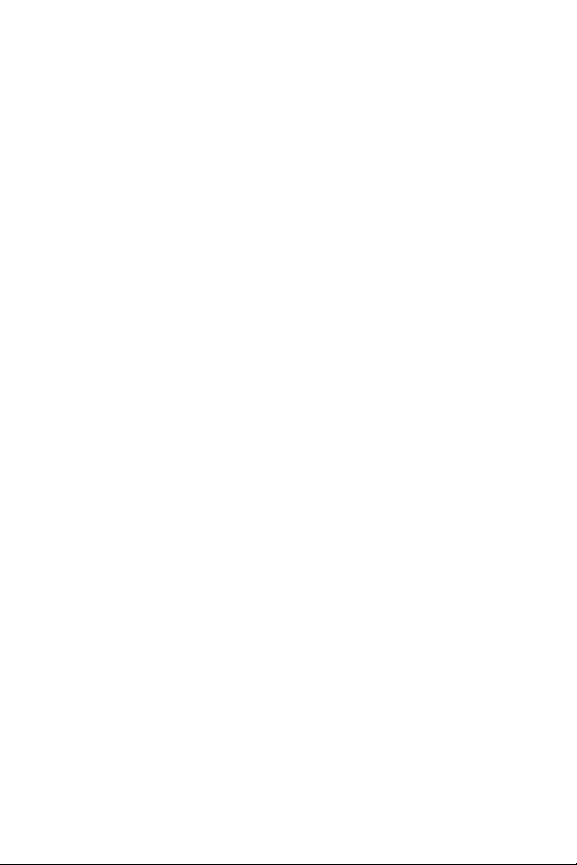
Réglages . . . . . . . . . . . . . . . . . . . . . . . . . . . . . . . . . . . . . . . . . . . . . . .114
Raccourcis . . . . . . . . . . . . . . . . . . . . . . . . . . . . . . . . . . . . . . . . . . .114
Réglages appel . . . . . . . . . . . . . . . . . . . . . . . . . . . . . . . . . . . . . . . .115
Langue . . . . . . . . . . . . . . . . . . . . . . . . . . . . . . . . . . . . . . . . . . . . . .118
Réglages des données . . . . . . . . . . . . . . . . . . . . . . . . . . . . . . . . . .119
Avancé . . . . . . . . . . . . . . . . . . . . . . . . . . . . . . . . . . . . . . . . . . . . . . . .120
Info téléphone . . . . . . . . . . . . . . . . . . . . . . . . . . . . . . . . . . . . . . . . . 120
Système . . . . . . . . . . . . . . . . . . . . . . . . . . . . . . . . . . . . . . . . . . . . .120
Sécurité . . . . . . . . . . . . . . . . . . . . . . . . . . . . . . . . . . . . . . . . . . . . . .121
Usage mémoire . . . . . . . . . . . . . . . . . . . . . . . . . . . . . . . . . . . . . . . .121
Gestion de la mémoire . . . . . . . . . . . . . . . . . . . . . . . . . . . . . . . . . .121
Mode avion . . . . . . . . . . . . . . . . . . . . . . . . . . . . . . . . . . . . . . . . . . . . .122
Appareil-photo . . . . . . . . . . . . . . . . . . . . . . . . . . . . . . . . . . . . 124
Prendre des photos . . . . . . . . . . . . . . . . . . . . . . . . . . . . . . . . . . . . . .124
Réglages de l’appareil-photo . . . . . . . . . . . . . . . . . . . . . . . . . . . . .126
Envoyer une photo par le biais de la messagerie multimédia . . . . .128
Faire carte postale . . . . . . . . . . . . . . . . . . . . . . . . . . . . . . . . . . . . . . .129
Galerie de photos . . . . . . . . . . . . . . . . . . . . . . . . . . . . . . . . . . . . . . . .130
Album en ligne . . . . . . . . . . . . . . . . . . . . . . . . . . . . . . . . . . . . . . . . . .132
Créer un album en ligne . . . . . . . . . . . . . . . . . . . . . . . . . . . . . . . . .132
Télécharger photo sur le site Web de la messagerie multimédia . .133
Voir un album en ligne . . . . . . . . . . . . . . . . . . . . . . . . . . . . . . . . . .133
Réglages de l'appareil-photo . . . . . . . . . . . . . . . . . . . . . . . . . . . . . . .134
Sécurité du téléphone . . . . . . . . . . . . . . . . . . . . . . . . . . . . . . . 136
Accès au menu Sécurité . . . . . . . . . . . . . . . . . . . . . . . . . . . . . . . . . . .136
Verrouillage du téléphone . . . . . . . . . . . . . . . . . . . . . . . . . . . . . . . .136
Déverrouillage du téléphone . . . . . . . . . . . . . . . . . . . . . . . . . . . . . .137
Modification du code de verrouillage . . . . . . . . . . . . . . . . . . . . . . .137
Appels en mode de verrouillage . . . . . . . . . . . . . . . . . . . . . . . . . . .137
Numéros spéciaux . . . . . . . . . . . . . . . . . . . . . . . . . . . . . . . . . . . . . . .137
Effacement des contacts . . . . . . . . . . . . . . . . . . . . . . . . . . . . . . . . . .138
Effacement du contenu . . . . . . . . . . . . . . . . . . . . . . . . . . . . . . . . . . . .138
Réinitialisation du téléphone . . . . . . . . . . . . . . . . . . . . . . . . . . . . . . .139
Page 9
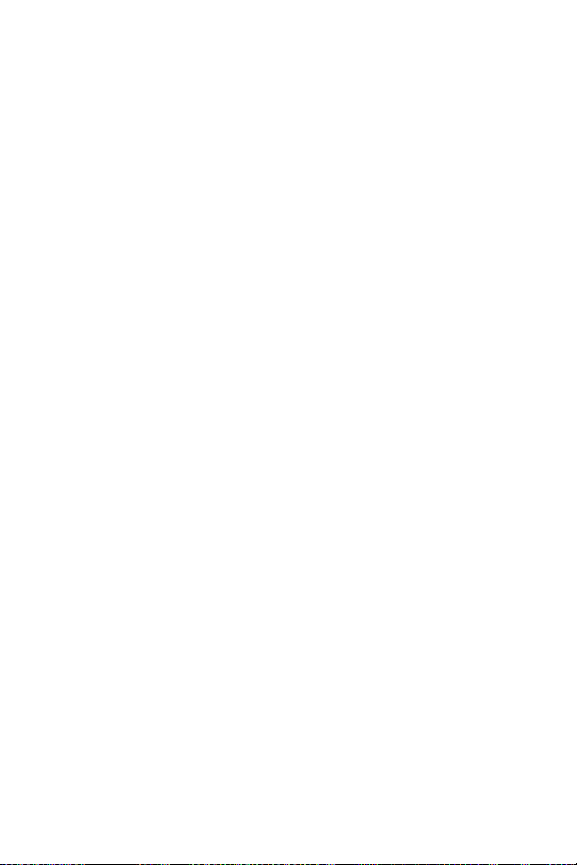
Sécurité . . . . . . . . . . . . . . . . . . . . . . . . . . . . . . . . . . . . . . . . . 140
Obtenir la meilleure réception possible . . . . . . . . . . . . . . . . . . . . . . .140
Entretien de la pile . . . . . . . . . . . . . . . . . . . . . . . . . . . . . . . . . . . . . . .145
Précautions spéciales et avis de Industrie Canada . . . . . . . . . . . . .146
Renseignements destinés à l'utilisateur . . . . . . . . . . . . . . . . . . . . .147
Renseignements pour le propriétaire . . . . . . . . . . . . . . . . . . . . . . . . .149
Avis de propriété du Guide d'utilisation . . . . . . . . . . . . . . . . . . . . . . .149
Garantie . . . . . . . . . . . . . . . . . . . . . . . . . . . . . . . . . . . . . . . . . 150
Index . . . . . . . . . . . . . . . . . . . . . . . . . . . . . . . . . . . . . . . . . . . . 153
Page 10

Vous êtes prêt!
Vue du téléphone fermé
1 Vous êtes prêt!
Page 11

Vue du téléphone ouvert
Vous êtes prêt!
Vous êtes prêt! 2
Page 12
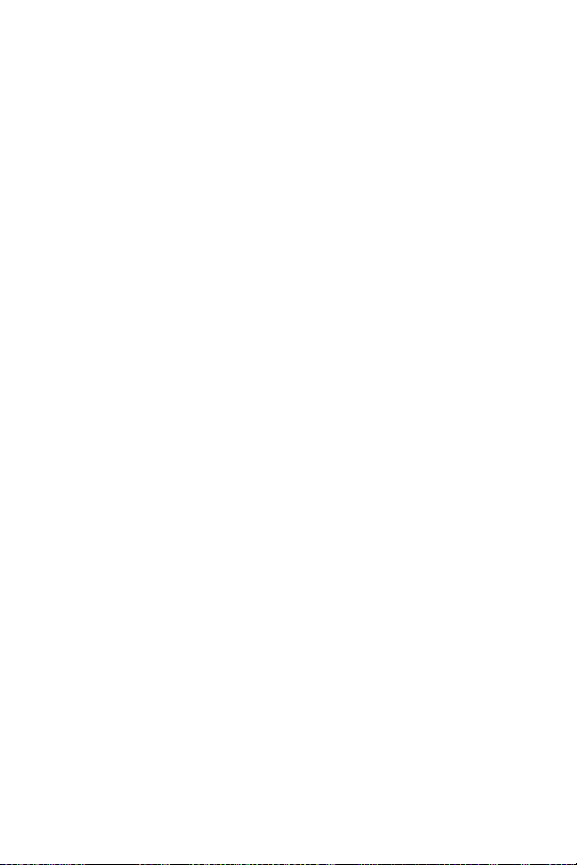
Fonctions des touches
1. Haut-parleur : permet d'entendre votre interlocuteur et les
différentes sonneries et sons offerts par le téléphone.
2. Témoin du signal : indique la puissance du signal au moyen
de barres. Plus il y a de barres, plus le signal est fort.
3. Écran d'affichage : fournit les renseignements dont vous
avez besoin pour faire fonctionner le téléphone.
4. Prise pour écouteur : permet de brancher des écouteurs en
option pour converser les mains libres, ce qui est pratique
et sécuritaire.
5. Touches de volume : permettent d'ajuster le volume de la
sonnerie en mode attente (lorsque le rabat est ouvert) ou
d'ajuster le volume de la voix pendant un appel. Elles
peuvent aussi être utilisées pour faire défiler les différents
menus d'options vers le haut ou vers le bas. Pour désactiver
la sonnerie pendant la réception d'un appel, appuyer sur
cette touche vers le haut ou vers le bas.
6. Touche programmable de gauche : Cette touche peut avoir
différentes fonctions.
• En mode veille, cette touche sert à accéder au Menu.
• Lorsque vous utilisez d'autres fonctions, comme le
fureteur Web, la touche programmable de gauche joue un
rôle contextuel qui est indiqué dans le coin inférieur
gauche de l'écran.
7. Touche programmable de droite : Cette touche peut avoir
différentes fonctions.
• En mode veille, cette touche sert à accéder à vos contacts.
3 Vous êtes prêt!
Page 13
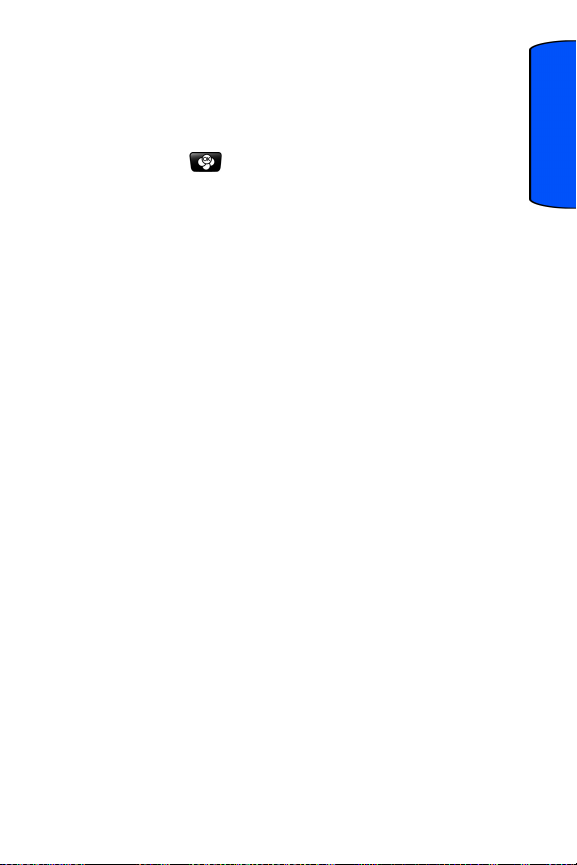
• Lorsque vous utilisez d'autres fonctions, comme le fureteur
Web, la touche programmable de droite joue un rôle
contextuel qui est indiqué dans le coin inférieur droit de
l'écran.
8. Touche OK : Pour choisir une option dans un menu,
appuyer sur lorsque l'option désirée est sélectionnée.
9. Touche de navigation : Permet de faire défiler le menu
d'options du téléphone et fournit un raccourci vers les
fonctions du téléphone en mode attente.
10. Touche SEND : Cette touche peut avoir différentes
fonctions.
• Permet de faire ou de recevoir un appel.
• En mode attente, appuyer une fois pour accéder à
l’historique des appels sortants.
11. Clavier numérique : Utiliser ces touches pour entrer des
nombres, des lettres et des caractères.
12. Touche Majuscule/* : Cette touche peut avoir différentes
fonctions.
• Sert à entrer l'astérisque [*] lorsque vous effectuez des
appels.
• En mode entrée de texte, sert à changer le mode d'entrée
de caractères (alphabétique, 123 ou T9 Word). Cette
touche peut aussi être utilisée pour choisir la casse des
lettres (majuscules ou minuscules). Appuyer sur la
touche une fois pour changer la casse lorsque vous êtes
en mode d'entrée alphabétique (ABC, abc ou Abc) ou T9
Word (T9 WORD, T9 word ou T9 Word).
Vous êtes prêt!
Vous êtes prêt! 4
Page 14
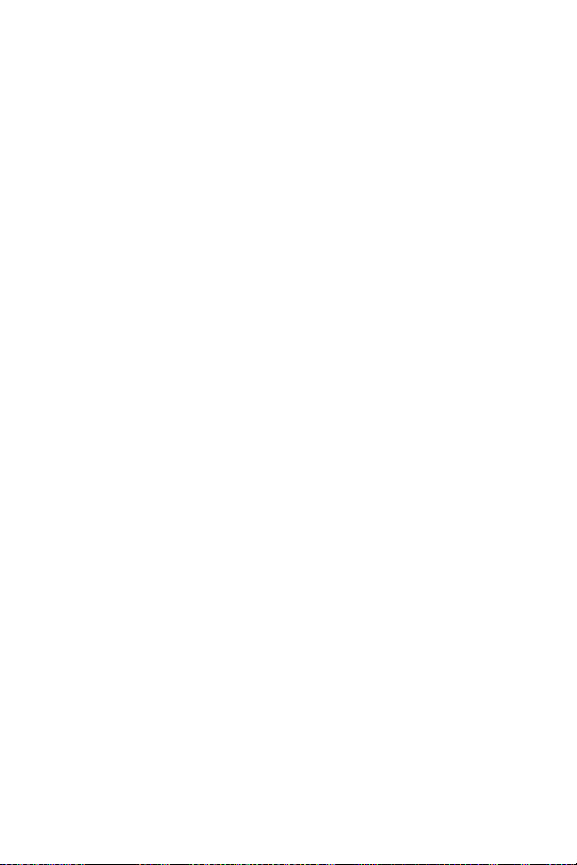
• En mode attente, maintenir cette touche enfoncée pour
activer le mode silence.
13. Prise d'alimentation/d'interface : Ce connecteur sert à
brancher les accessoires de recharge ou tout autre
accessoire dans le téléphone.
14. Microphone : Permet à votre interlocuteur de vous entendre
clairement lorsque vous lui parlez.
15. Touche Espace/# : Cette touche peut avoir différentes
fonctions.
• Sert à entrer le dièse [#] lorsque vous effectuez des
appels.
• En mode entrée de texte, appuyer sur cette touche pour
entrer une espace.
• En mode attente, maintenir cette touche enfoncée pour
mettre votre combiné en mode verrou.
16. Touche BACK : Permet de supprimer des caractères à
l'écran en mode entrée de texte. À partir d'un menu,
appuyer sur cette touche pour revenir au menu précédent.
17. Touche END : Cette touche peut avoir différentes fonctions.
• Pendant un appel, appuyer une fois pour raccrocher.
• Lorsque vous recevez un appel, appuyer une fois pour
activer le mode silence et fermer la sonnerie.
• Quand le téléphone est fermé ou en mode attente, maintenir
cette touche enfoncée pour ouvrir ou fermer votre
téléphone.
5 Vous êtes prêt!
Page 15
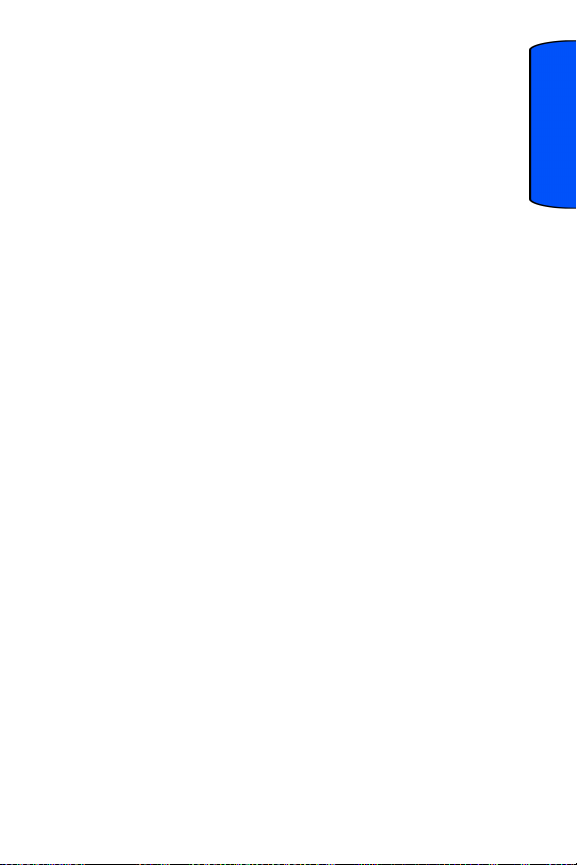
• À partir du menu, appuyer une fois pour retourner en mode
attente et annuler votre entrée.
18. Témoin de sonnerie/vibration : Indique qu'une sonnerie
ou que le mode vibration a été choisi comme alerte.
19. Témoin de pile : Indique le niveau de charge de la pile de
votre téléphone. Quand toutes les barres de l'icône de la
pile s'affichent, la charge de la pile du téléphone est à son
niveau maximal. Quand il n'y a plus de barres, la pile du
téléphone est complètement déchargée ou vide.
20. Témoin 1X : Technologie permettant des vitesses de
transmission plus rapides, un service de transmission de
données toujours disponible et des fonctions améliorées
sur un réseau de communications vocales.
21. Touche latérale appareil-photo : Cette touche sert à lancer
l'appareil-photo numérique incorporé.
• En mode veille, appuyer sur cette touche permet d'activer
le menu Appareil-photo.
• En mode veille, maintenir cette touche enfoncée permet
d'actionner le mode prévisualisation de l'appareil-photo.
• Quand le téléphone est fermé, maintenir cette touche
enfoncée permet d'actionner le mode prévisualisation de
l'appareil-photo.
Vous êtes prêt!
22. Touche latérale haut-parleur : Cette touche fonctionne de
la même façon que la touche SPEAKER.
23. Touche SPEAKER : Active le mode haut-parleur du
téléphone. Cette touche peut avoir différentes fonctions.
Vous êtes prêt! 6
Page 16
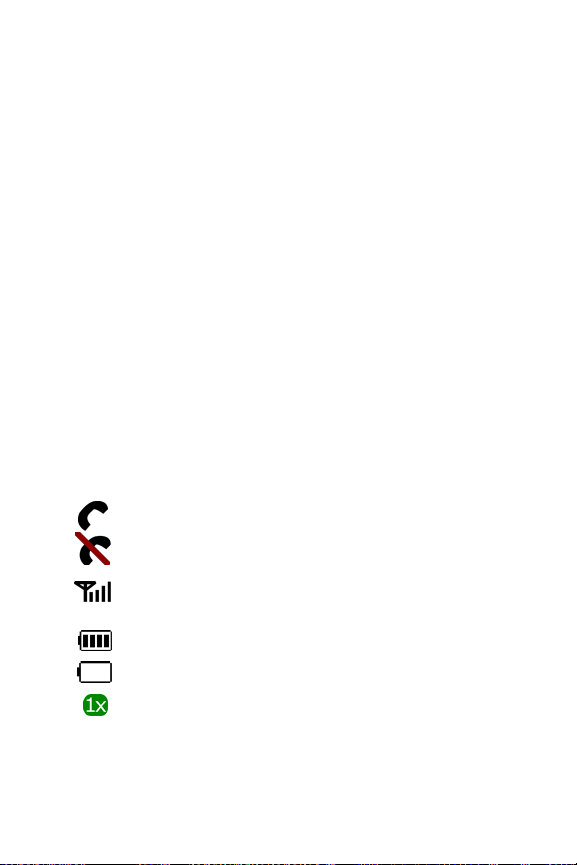
• Pendant un appel, elle permet d'activer le mode haut-parleur
du téléphone.
• En mode veille, maintenir cette touche enfoncée pour entrer
une commande vocale.
• En mode veille, appuyer sur cette touche permet
d'accéder à l'historique des appels sortants.
24. Appareil-photo : L'objectif de l'appareil-photo de votre
téléphone.
Présentation des écrans d'affichage
Les écrans d'affichage interne et externe de votre téléphone
présentent des renseignements utiles sur l'état et les options de
l'appareil. Quand le téléphone est fermé, l'écran externe est éteint.
Pour l'éclairer, il suffit d'appuyer sur une des touches latérales,
n'importe laquelle.
Cette liste précise la signification des symboles qui s'affichent à
l'écran :
indique qu'un appel est en cours.
indique qu'il n'y a pas de service, car le téléphone ne
trouve aucun signal.
affiche l'intensité du signal actuel. Plus il y a de barres,
plus le signal est fort.
indique que la pile est chargée à bloc.
indique que la pile est déchargée.
indique que le téléphone reçoit en service numérique
3G.
7 Vous êtes prêt!
Page 17
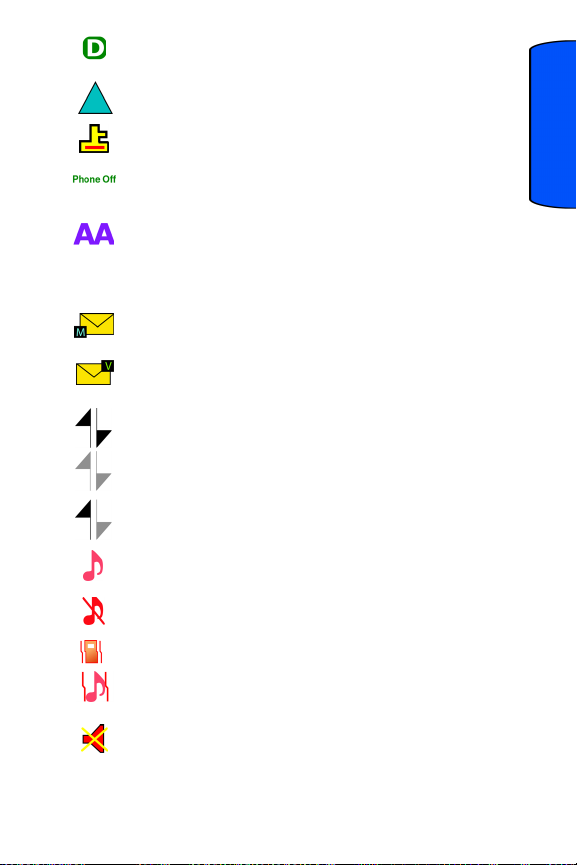
indique que le téléphone reçoit en service numérique
(non 3G).
indique que le téléphone est en mode itinérance.
indique que le fureteur du téléphone est en mode
sécurité.
indique que le téléphone est en mode avion. Toutes les
transmissions et les réceptions sont désactivées.
indique que le téléphone est en mode auto-réponse. Le
téléphone prend les communications automatiquement
après un nombre de sonneries déterminé quand des
écouteurs sont branchés au téléphone.
indique que vous avez de nouveaux messages texte ou
multimédia en attente.
indique que vous avez de nouveaux messages vocaux
en attente.
indique que la fonction 3G est activée.
indique que la fonction 3G est inactive ou en mode
dormant.
indique que vous recevez des données.
indique que vous envoyez des données.
indique que la sonnerie est réglée à un niveau entre 1 et
5 ou que 1-bip est sélectionné.
indique que la sonnerie est désactivée.
Vous êtes prêt!
indique que votre téléphone est en mode vibration.
indique que votre téléphone est en mode haute+vib.
indique que votre téléphone est en mode silencieux.
Vous êtes prêt! 8
Page 18
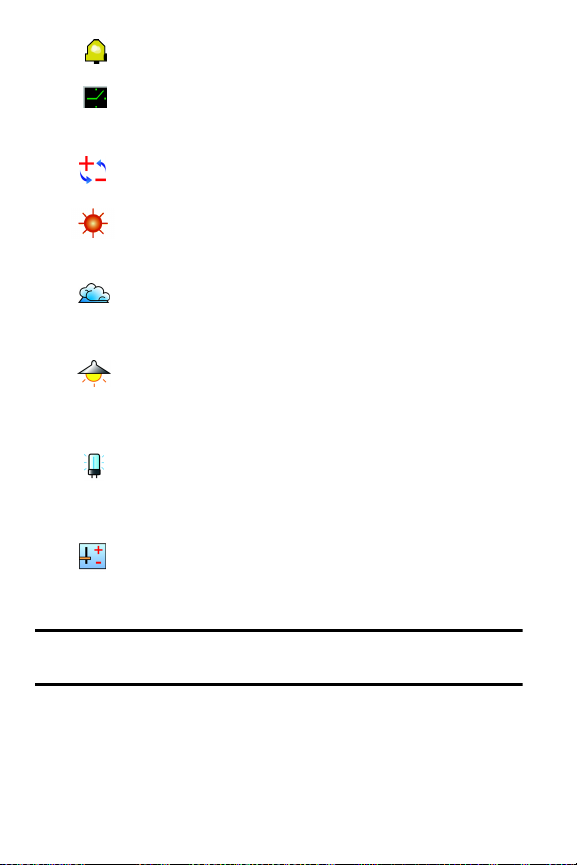
indique que le réveil est programmé.
indique que la fonction auto-minuterie est activée. La
fonction auto-minuterie permet de fixer une durée avant
la prise d'une photographie.
indique que l'équilibre des blancs a été réglé à
Automatique.
indique que l'équilibre des blancs a été réglé à Soleil.
Cette fonction convient pour les photos prises à
l'extérieur lors de journées fortement ensoleillées.
indique que l'équilibre des blancs a été réglé Nuageux.
Cette fonction convient pour les photos prises à
l'extérieur lorsque le temps est couvert.
indique que l'équilibre des blancs a été réglé à
Tungstène. Cette fonction convient pour les photos
prises à l'intérieur dans des conditions d'éclairage
normales.
indique que l'équilibre des blancs a été réglé à
Fluorescent. Cette fonction convient pour les photos
prises à l'intérieur dans des conditions d'éclairage
fluorescent.
indique que l'équilibre des blancs a été réglé à Manuel.
Cette fonction convient pour les photos prises à
l'intérieur ou à l'extérieur suivant les réglages définis
par l'utilisateur.
Conseil : Les témoins qui s'affichent à l'écran vous permettent de savoir
quand vous sortez du réseau.
9 Vous êtes prêt!
Page 19
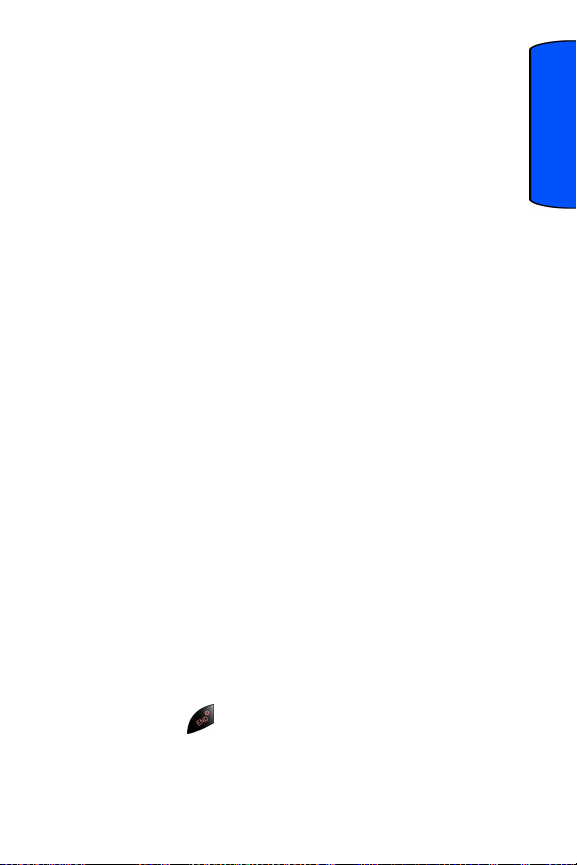
Caractéristiques du téléphone
Félicitations pour l'achat de votre téléphone Samsung SCH-A840. Il
s'agit d'un téléphone léger, facile à utiliser et fiable. Il offre aussi
plusieurs fonctions et options de service utiles :
• Deux bandes et trois modes qui vous fournissent un accès à
d'autres réseaux numériques où des ententes d'itinérance
sont en vigueur. Voir « Itinérance » à la page 31.
• Le Mobile Browser
mode numérique. Voir« Lancement du fureteur » à la
page 85.
• Les fonctions de messagerie offrent un accès rapide et pratique
à la messagerie texte. Voir « Création d'un nouveau message »
à la page 68.
• Les jeux, les papiers peints et les sonneries téléchargeables
vous permettent de transformer les périodes d'indisponibilité
en moments agréables et de personnaliser votre téléphone.
Voir « Téléchargement de sonneries, de jeux et d'images » à la
page 88.
• L'agenda électronique intégré vous permet de programmer des
avis qui vous éviteront d'oublier les événements importants.
Voir « Horaire » à la page 94.
• Cinq cents entrées de contacts intégrées. Voir « Contacts » à la
page 55.
• Menus en français ou en anglais.
MC
fournit un accès à Internet sans fil en
Vous êtes prêt!
Mise en marche/fermeture de votre téléphone
Pour mettre le téléphone en marche :
• Appuyer sur pour mettre le téléphone en marche.
Vous êtes prêt! 10
Page 20

Une fois le téléphone en fonction, il affiche « Recherche de service »,
ce qui signifie qu'il recherche un signal. Lorsque le téléphone trouve
un signal, il entre automatiquement en mode attente : le mode inactif
du téléphone. Vous êtes alors prêt à faire et à recevoir des appels.
Si le téléphone est incapable de trouver un signal au bout de
15 minutes de recherche, la fonction d'économie d'énergie s'active
automatiquement. Lorsque le téléphone trouve un signal, il retourne
automatiquement en mode attente. En mode d'économie d'énergie,
le téléphone cherche un signal de façon périodique, sans votre
intervention. Il est également possible de déclencher une recherche
de service en appuyant sur n'importe quelle touche (quand le
téléphone est en marche).
Conseil : La fonction d'économie d'énergie vous aide à conserver
l'énergie de la pile lorsque vous êtes dans une région où il n'y a pas de
signal.
Pour fermer le téléphone :
• Appuyer sur pendant deux secondes jusqu'à ce que
l'animation de mise hors fonction s'affiche à l'écran.
L'écran demeure vierge quand le téléphone est fermé (à moins que la
pile soit en train de se recharger).
Utilisation de la pile et du chargeur du téléphone
Capacité de la pile
Le téléphone est muni d'une pile au lithium-ion ordinaire qui peut
être rechargée avant qu'elle ne soit complètement épuisée. La pile
procure une autonomie d'environ 3 heures de conversation continue
11 Vous êtes prêt!
Page 21
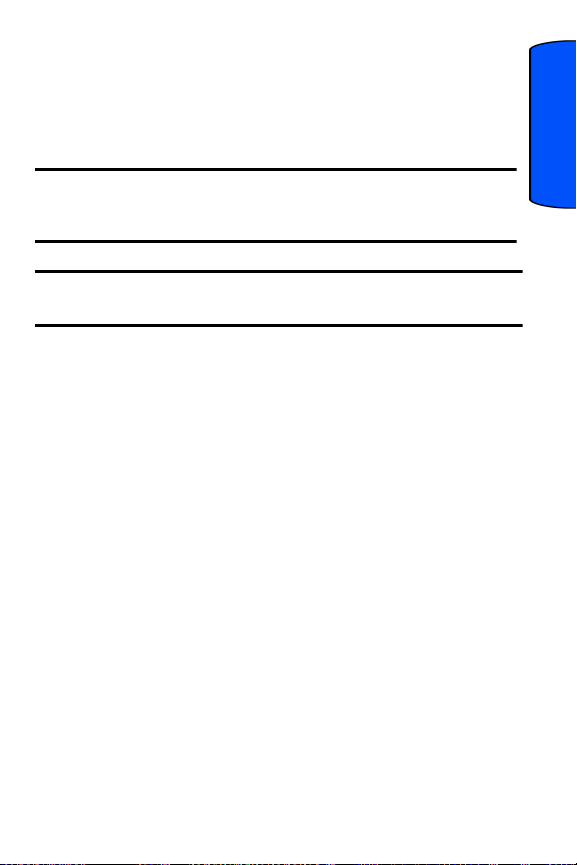
en mode numérique ou d'environ 6 jours en mode attente
numérique continu.
Quand la pile atteint 5 % de sa capacité, l'icône de la pile clignote.
Lorsqu'il reste environ deux minutes d'autonomie en mode
conversation, le téléphone émet un son et se ferme.
Nota : L'utilisation prolongée du rétroéclairage, la recherche de service,
le mode vibration ou l'utilisation du fureteur affectent l'autonomie de la
pile en modes conversation et attente.
Conseil : Bien surveiller le témoin du niveau de charge de la pile et la
recharger avant qu'elle ne se vide complètement.
Installation de la pile
Pour installer la pile au lithium-ion :
1. Insérer la pile en angle dans l'ouverture à l'arrière du
téléphone en vous assurant que la languette de plastique à
l'arrière est insérée dans la fente correspondante du
téléphone.
2. Pousser vers le bas jusqu'à ce que le loquet de la pile
s'enclenche.
Vous êtes prêt!
Vous êtes prêt! 12
Page 22

Retrait de la pile
Pour retirer la pile :
1. Pour éviter de perdre des messages ou des numéros
sauvegardés, fermer le téléphone.
2. Pousser le loquet de dégagement de la pile complètement
vers le haut.
3. À l'aide des onglets latéraux, tirer le haut de la pile vers soi
et la retirer.
13 Vous êtes prêt!
Page 23
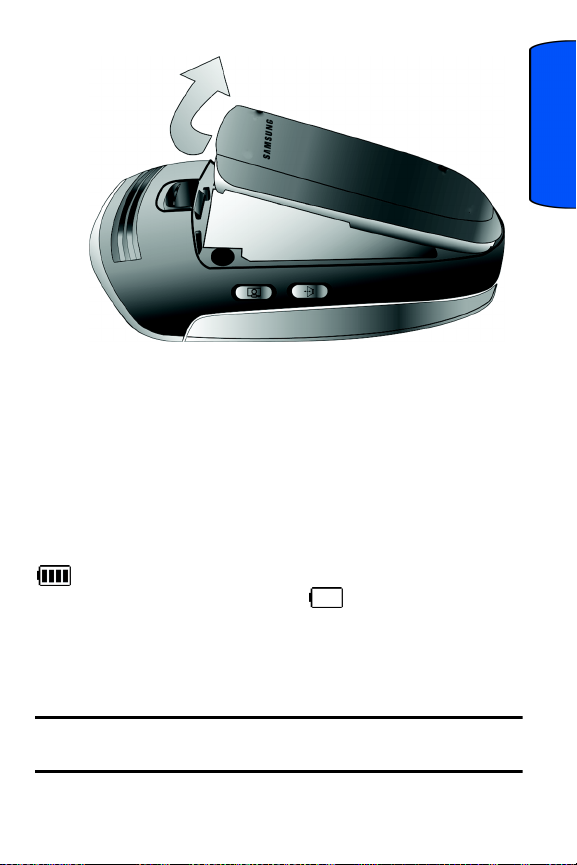
Recharge de la pile
Le téléphone est doté d'une pile au lithium-ion rechargeable que
nous recommandons de charger dès que possible pour que vous
puissiez commencer à utiliser le téléphone.
Il est important de surveiller la charge de la pile. Si son niveau de
charge descend trop, le téléphone se ferme automatiquement. Pour
avoir un aperçu rapide du niveau de charge de la pile, jeter un coup
d'oeil au témoin de niveau de charge de la pile ; il se trouve dans le
coin supérieur droit des écrans d'affichage du téléphone. L'icône
indique que la pile est complètement chargée. Si le niveau de
charge de la pile descend trop, l'icône clignote, et le téléphone
émet un son.
Pour recharger la pile, toujours utiliser un chargeur de bureau, un
adaptateur de voyage ou un chargeur pour allume-cigare approuvé
par Samsung.
Vous êtes prêt!
Avertissement! L'utilisation d'un chargeur non approuvé pourrait
endommager le téléphone et annuler la garantie.
Vous êtes prêt! 14
Page 24
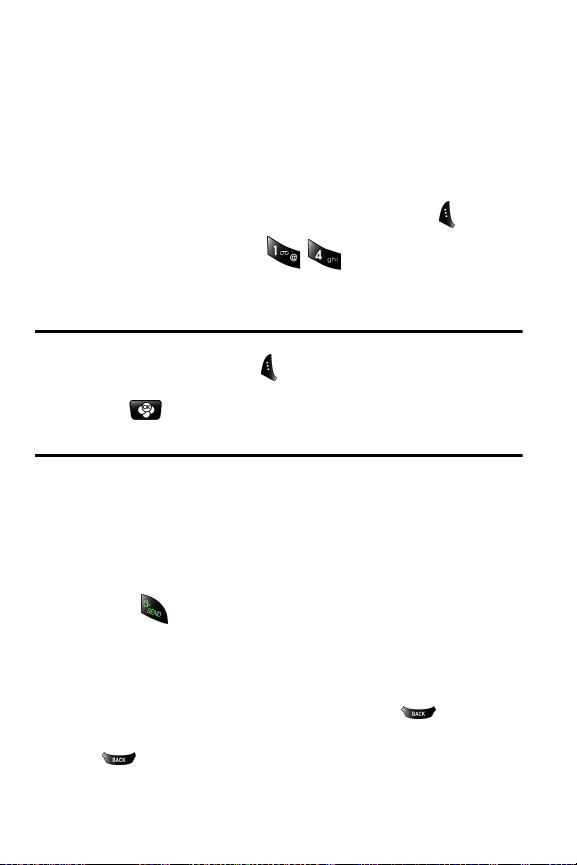
Fonctions de base du téléphone
Affichage de votre numéro de téléphone
Au cas où vous oublieriez votre numéro, le téléphone peut vous le
rappeler.
Pour afficher votre numéro de téléphone :
• Appuyer sur la touche programmable de gauche pour
l'option MENU, puis sur pour afficher votre
numéro de téléphone.
Nota : Pour accéder au menu principal du téléphone, appuyer sur la
touche programmable de gauche à partir du mode attente. Les
éléments du menu peuvent être choisis avec la touche de navigation et en
appuyant sur ou en appuyant sur le chiffre du clavier numérique
correspondant à l'élément désiré.
Faire des appels et y répondre
Faire des appels
Faire un appel avec votre téléphone cellulaire est aussi simple à
réaliser qu'avec un téléphone fixe. Il suffit d'entrer le numéro et
d'appuyer sur et vous voilà prêt à passer vos coups de fil.
Pour faire un appel avec le clavier numérique :
1. S'assurer que le téléphone est ouvert.
2. Entrer un numéro de téléphone. (Pour corriger une erreur
pendant que vous composez, appuyer sur pour
effacer un chiffre à la fois. Maintenir enfoncée la touche
pour effacer tout le numéro.)
15 Fonctions de base du téléphone
Page 25
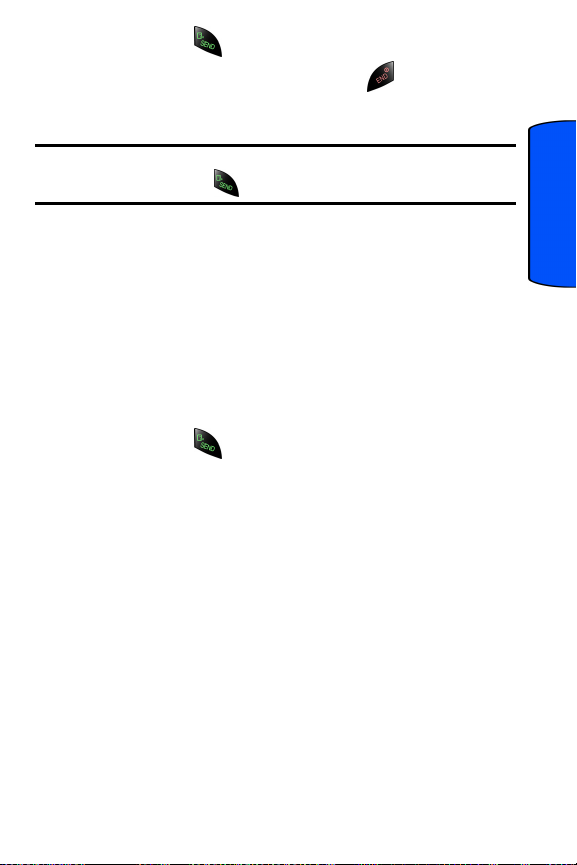
3. Appuyer sur pour appeler.
4. Une fois l'appel terminé, appuyer sur ou fermer le
rabat.
Conseil : Pour recomposer le dernier numéro que vous avez composé,
appuyer sur deux fois sur .
Vous pouvez également faire des appels avec votre téléphone en
utilisant la commande vocale (page 34), la composition rapide à
partir des contacts (page 22), ou en utilisant l’historique des appels
(page 61).
Répondre à des appels
Pour répondre à un appel :
1. S'assurer que le téléphone est ouvert. (Si le téléphone est
fermé, les appels reçus sont transférés à la boîte vocale.)
2. Appuyer sur pour répondre à un appel. (Selon les
réglages de votre téléphone, il se peut aussi que vous soyez
en mesure de répondre aux appels en ouvrant le rabat du
téléphone ou en appuyant sur n'importe quel chiffre. Voir
« Prise d’appel » à la page 116 pour en savoir davantage.)
Le téléphone peut vous prévenir que vous recevez un appel des
façons suivantes :
• Le téléphone sonne ou vibre.
Fonctions de base
du téléphone
• Le témoin DEL clignote.
• Le rétroéclairage s'allume.
• L'écran affiche un message indiquant que vous recevez un
appel.
Fonctions de base du téléphone 16
Page 26
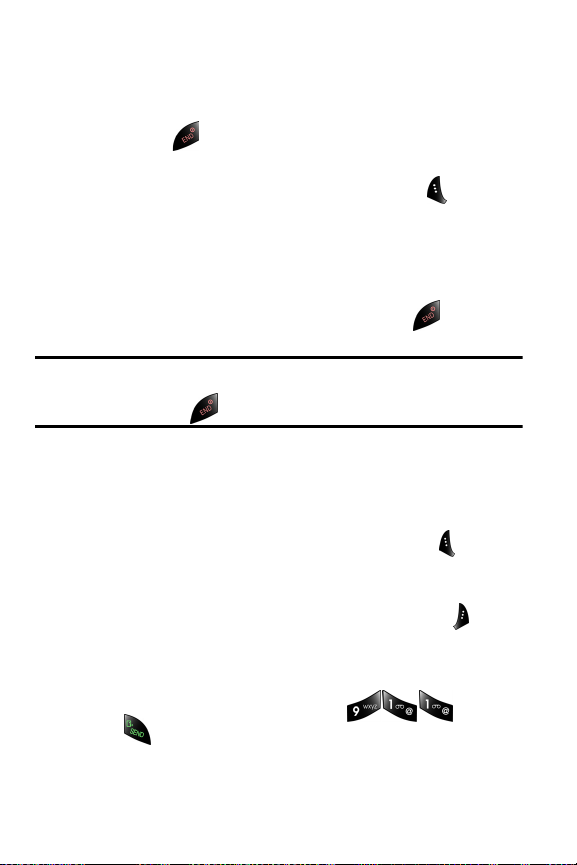
Si le numéro de téléphone est enregistré dans vos CONTACTS, le
nom de l'entrée dans les contacts s'affiche. Si disponible, le numéro
de téléphone de la personne qui appelle s'affiche également.
Les options suivantes sont également disponibles :
• Appuyer sur ou sur la touche de volume pour baisser la
sonnerie.
• Appuyer sur la touche programmable de gauche pour
ignorer l'appel et le transférer à votre boîte vocale.
Mettre fin à un appel
Pour mettre fin à un appel lorsque la conversation est terminée :
• Fermer le rabat du téléphone ou appuyer sur .
Conseil : Quand le haut-parleur est utilisé avec les écouteurs
correspondants, fermer le rabat ne met pas fin à l'appel. Vous devez à la
place utiliser la touche . pour terminer l'appel.
Avis d'appel manqué
Lorsque vous ne répondez pas à un appel, l’historique des appels
manqués s'affiche à l'écran. Vous avez alors deux options :
• Appuyer sur la touche programmable de gauche pour
sauvegarder le numéro de téléphone dans vos contacts.
• Appuyer sur la touche de programmable de droite pour
envoyer le numéro.
Composition de numéros d'urgence
Vous pouvez téléphoner au 911 (composer et
appuyer sur ) même si votre téléphone est verrouillé ou si votre
compte comporte des restrictions.
17 Fonctions de base du téléphone
Page 27
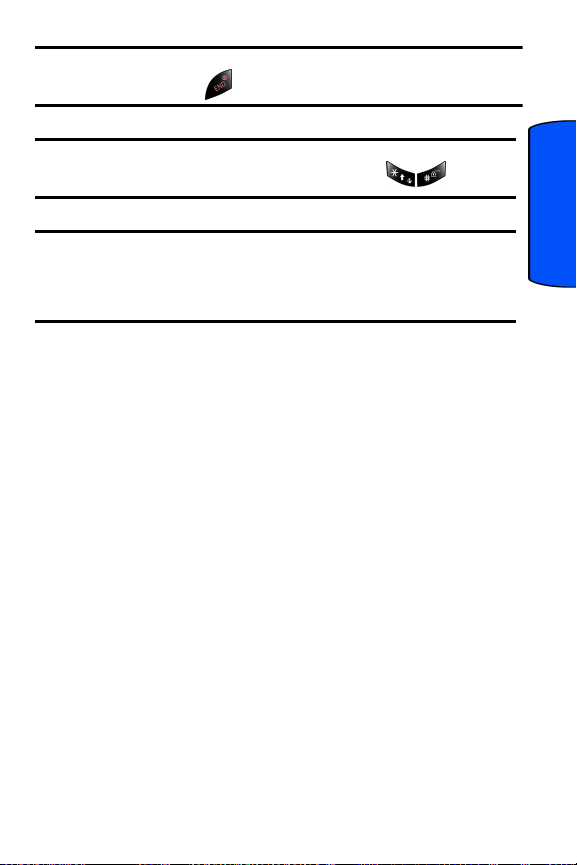
Avertissement : Pour mettre fin à un appel 911, vous pouvez fermer
le rabat ou appuyer sur .
Cependant, une fois l'appel terminé, le téléphone demeurera en mode
urgence. Pour quitter le mode urgence, appuyer sur .
Avertissement : Vous ne pouvez appeler le 911 quand le téléphone est
en mode avion ou que l'icône « Tél. fermé » est affichée. Remettre le
téléphone en fonction en désactivant le mode avion ou en fermant et
ouvrant le téléphone. Voir le « Mode avion » à la page 122.
Fonctions de base
du téléphone
Fonctions de base du téléphone 18
Page 28
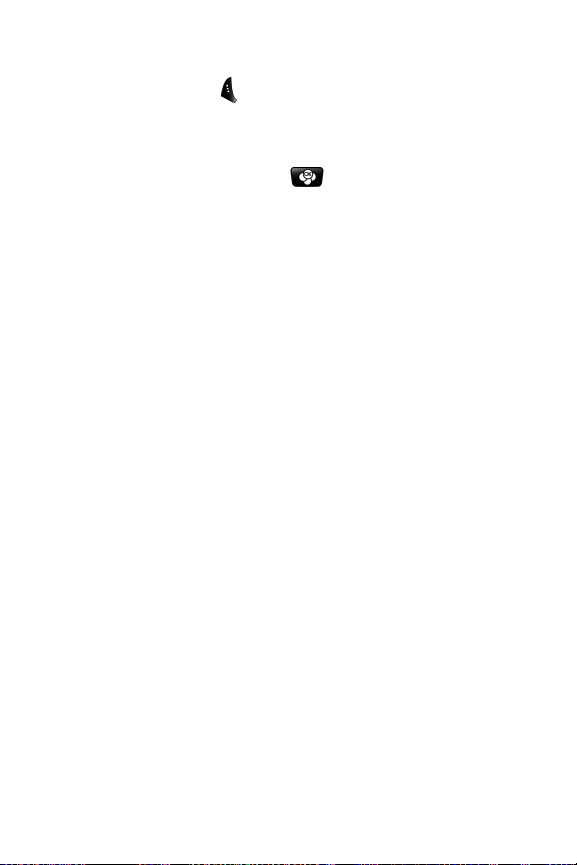
Options durant l'appel
Pour choisir une option, il suffit d'appuyer sur la touche
programmable de gauche pour Menu durant un appel. Une liste
d'options s'affiche pour vous permettre de réaliser d'autres actions
durant l'appel. Les options suivantes sont disponibles : (pour choisir
une option, appuyer sur le numéro de la touche correspondante ou
sélectionner l'option et appuyer sur .)
• (1) Mute/Unmute (Mode Discrétion) : Vous permet de
désactiver ou de réactiver le microphone de votre téléphone.
• (2) DTMF Activé/Désact : Vous permet d'activer ou de
désactiver les tonalités MF de votre clavier.
• (3) Registre : Vous permet de vérifier s'il y a des appels
manqués, envoyés ou reçus dans les registres. Vous pouvez
aussi effacer les registres à partir de ce menu.
• (4) Contacts : Permet d'accéder aux options du menu
Contacts.
• (5) Appel à 3 : Permet de parler à deux personnes en même
temps. (Pour obtenir de plus amples renseignements, voir la
section « Appel à trois » à la page 29.)
• (6) Messagerie : Vous permet de vérifier si vous avez reçu des
avis ou des messages vocaux.
• (7) Mémo vocal : Vous permet d'enregistrer la conversation
avec l'interlocuteur durant un appel. (Pour en savoir plus,
consulter la section « Revoir et effacer les mémos » à la
page 43.)
• (8) Outils : Permet d'accéder aux options du menu Outils.
• (9) Info téléphone : Affiche la version de matériel/de logiciel, le
nom d'utilisateur et le PRL utilisé.
19 Fonctions de base du téléphone
Page 29

Options de fin d'appel
Après avoir reçu ou effectué un appel impliquant un numéro qui n'est
pas inscrit dans vos contacts, le numéro de téléphone et la durée de
l'appel s'affichent. Appuyer sur la touche programmable de droite
pour sauvegarder le nouveau numéro dans vos contacts. (Voir la
rubrique « Sauvegarde d'un numéro de téléphone » ci-dessous.)
Nota : Les options de fin d'appel ne sont pas affichées pour les appels
d'appelants sans identification ou de numéro restreint.
Sauvegarde d'un numéro de téléphone
Le téléphone peut mémoriser jusqu'à 500 entrées (numéros,
adresses de courriel, URL) dans différentes catégories (Mobile,
Maison, Bureau, Téléavertisseur, Fax, Courriel, autres). La capacité de
l'annuaire dépend du nombre d'entrées, et non du nombre de
contacts. (Voir « Ajout d'un nouveau contact » Ajout d'un nouveau
contact à la « Contacts » à la page 55 pour en savoir davantage.)
Pour sauvegarder un numéro à partir du mode attente :
1. Entrer un numéro de téléphone.
2. Appuyer sur la touche programmable de droite pour
Sauvegarder.
3. Avec les touches de navigation, choisir Nouvelle entrée
pour créer un nouveau contact, ou Trouver pour ajouter le
numéro à un contact existant, et appuyer sur .
4. Choisir le type avec les touches de navigation et appuyer
sur .
Fonctions de base
du téléphone
• Maison • Bureau • Mobile
• Teleav • Fax • Autres
Fonctions de base du téléphone 20
Page 30
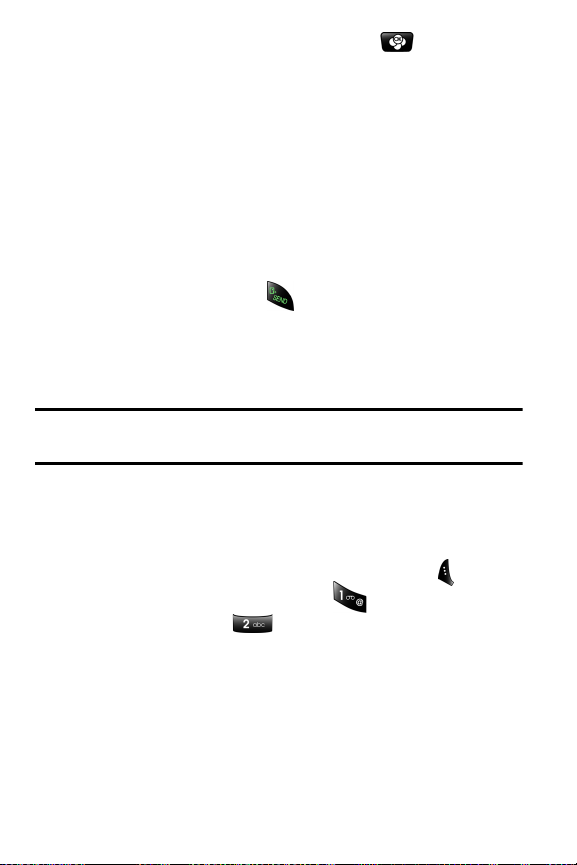
5. Entrer le nom au clavier et appuyer sur . Une fois le
numéro sauvegardé, la nouvelle entrée de contact s'affiche.
Composer et sauvegarder des numéros de téléphone avec des pauses
Il est possible de sauvegarder ou de composer des numéros de
téléphone avec des pauses pour les utiliser avec les systèmes
automatisés, comme la messagerie vocale ou les numéros de facture
de carte de crédit.
Il existe deux types de pauses disponibles sur votre téléphone :
• Pause ferme (P) : la série de chiffres suivante est envoyée
lorsque vous appuyez sur .
• Pause de deux secondes (T) : votre téléphone envoie
automatiquement la prochaine série de chiffres au bout de
deux secondes.
Nota : Vous pouvez avoir plusieurs pauses dans un numéro de téléphone
et combiner des pauses de deux secondes et des pauses fermes.
Pour sauvegarder ou composer des numéros de téléphone avec des
pauses :
1. Entrer le numéro de téléphone en mode d'attente.
2. Appuyer sur la touche programmable de gauche pour
Options et sélectionner pause P pour une pause
ferme ou pause T
3. Entrer les chiffres supplémentaires.
pour une pause de 2 secondes.
21 Fonctions de base du téléphone
Page 31

4. Appuyer sur pour composer le numéro.
— ou—
Appuyer sur la touche programmable de droite et
sélectionner Sauveg pour sauvegarder le numéro de
téléphone dans vos contacts.
• Lorsque vous composez un numéro avec une pause ferme,
appuyer sur pour envoyer la prochaine série de
chiffres.
Composition à partir des contacts
Pour composer directement à partir des contacts :
1. En mode attente, appuyer sur la touche programmable de
droite pour afficher vos Contacts.
2. Utiliser la touche de gauche ou de droite pour trouver un
nom ou une entrée.
3. Sélectionner l'entrée désirée et appuyer sur la touche
pour faire l'appel.
Conseil : Si l'entrée désirée contient plus d'un numéro de téléphone,
choisir le numéro voulu et appuyer sur pour faire l'appel.
Utilisation de la composition rapide à une/deux/trois touches
Vous pouvez enregistrer jusqu'à cinq cents numéros dans la
mémoire de composition rapide de votre téléphone pour
communiquer facilement avec vos amis et votre famille en appuyant
sur quelques touches. Cette fonction vous permet de composer
rapidement les numéros entrés dans la composition rapide en
appuyant sur une touche pour les entrées 1 à 9, deux touches pour
les entrées 10 à 99, ou trois touches pour les entrées 100 à 500.
Fonctions de base
du téléphone
Fonctions de base du téléphone 22
Page 32

Pour utiliser la composition à une touche pour les entrées 1 à 9 en
mode composition rapide :
• Appuyer sur la touche appropriée et la maintenir enfoncée
pendant environ 2 secondes. (L'écran confirme que le
numéro a été composé lorsque l'identifiant ou le numéro
s'affiche.)
Pour utiliser la composition à deux touches pour les entrées 10 à 99
en mode composition rapide :
1. Appuyer sur la première touche.
2. Appuyer sur la seconde touche et la maintenir enfoncée
pendant environ 2 secondes. (L'écran confirme que le
numéro a été composé lorsque l'identifiant ou le numéro
s'affiche.)
Pour utiliser la composition à trois touches pour les entrées 100 à
500 en mode composition rapide:
1. Appuyer sur la première touche.
2. Appuyer sur la deuxième touche.
3. Appuyer sur la troisième touche et la maintenir enfoncée
pendant environ 2 secondes. (L'écran d'affichage confirme
que le numéro a été composé lorsque l'identifiant ou son
numéro s'affiche.)
Nota : Le téléphone comporte aussi une fonction de composition de 1 à
4 chiffres. Si vous entrez un numéro à l'aide du clavier sans maintenir la
dernière touche enfoncée et que vous appuyez sur , votre téléphone
composera ces chiffres. (Par exemple, si vous entrez
et que vous appuyez sur , le téléphone composera 211, et non
l'entrée 211 de la mémoire de composition rapide.
23 Fonctions de base du téléphone
Page 33

Entrée du texte
Sélection d'un mode d'entrée de caractères
Le téléphone offre des façons pratiques d'entrer des mots, des
lettres, des signes de ponctuation, des symboles et des chiffres
chaque fois qu'on vous demande d'entrer du texte (par exemple,
lorsque vous ajoutez une entrée aux contacts ou que vous envoyez
des messages texte).
Pour changer de mode d'entrée de caractères :
1. Lorsque l'écran d'affichage permet d'entrer du texte,
appuyer sur la touche programmable de gauche
Options.
2. Sélectionner un mode d'entrée de caractères :
• T9 (fr) pour entrer des caractères avec le mode d'entrée
prédictif de texte T9 (voir page 24).
• Alpha pour entrer des caractères en les tapant au clavier
(voir page 25).
• Symbole pour entrer des symboles (voir page 26).
• Numéro pour entrer des chiffres (voir page 26).
• Texte rapide pour entrer des messages préfabriqués
• WWW pour entrer des combinaisons de lettres fréquentes
dans les URL (www., .com ou http:// par exemple)
Entrer des caractères avec le mode d'entrée de texteT9
Le mode d'entrée de texte T9 vous permet d'entrer du texte en
appuyant sur une seule touche par lettre. (Pour choisir le mode
T9 (fr) lorsque vous entrez du texte, voir « Sélection d'un mode
d'entrée de caractères » ci-dessus).
L'entrée de texte T9 analyse les lettres que vous entrez grâce à une
base de données de mots intuitive et crée un mot convenable. (Le
mot peut changer à mesure que vous entrez des lettres.) Si le mot
pour
Fonctions de base
du téléphone
Fonctions de base du téléphone 24
Page 34

que vous voulez ne s'affiche pas une fois que vous avez entré toutes
les lettres, appuyer sur pour faire défiler d'autres possibilités
de mots. Pour accepter un mot et insérer une espace, appuyer sur
. En cas d'erreur, appuyer sur pour effacer un seul
caractère. Maintenir enfoncée la touche pour effacer toute
l'entrée.
Pour entrer du texte en mode T9 :
1. À partir d'un écran d'entrée de texte (par exemple, ajout
d'un événement dans l'agenda), appuyer sur la touche de
gauche pour Options et choisir T9 (fr).
2. Utiliser le clavier pour ajouter un événement. Par exemple,
pour entrer le mot « Réunion », appuyer sur une fois,
une fois, une fois, une fois, une fois,
et deux fois.
Entrer des caractères en les tapant au clavier
Pour entrer des caractères avec le clavier, sélectionner le mode Alpha
(voir « Sélection d'un mode d'entrée de caractères » à la page 24).
Appuyer sur la touche correspondante jusqu'à ce que les caractères
désirés apparaissent. Lorsque l'icône est affichée, la première
lettre des mots est en majuscule, et les lettres suivantes sont en
minuscule. Utiliser la touche pour changer la casse.
Pour entrer du texte en mode Alpha :
1. À partir d'un écran d'entrée de texte (par exemple, une
entrée dans les contacts), appuyer sur la touche de gauche
pour Options et choisir Alpha.
2. Utiliser le clavier pour ajouter le nom d'une personne. (Par
exemple, pour entrer le nom « Bill », appuyer sur
deux fois, trois fois, trois fois, et encore
trois fois.)
25 Fonctions de base du téléphone
Page 35

Les caractères défilent dans l'ordre suivant :
• . @ ? ! - , & : ’ 1
• A B C Ç À Â Á Ä 2
• D E F É È Ê Ë 3
• G H I Î Ï Í 4
• J K L 5
• M N O Ô Ó Ö 6
Une fois un caractère entré, le curseur passe automatiquement à la
position suivante au bout de deux secondes ou lorsque vous entrez
un caractère qui n'est pas sur la même touche.
P Q R S 7
T U V Ù Û Ú Ü 8
W X Y Z 9
0
Espace
Changer la casse
Entrer des chiffres et des symboles
Pour entrer des chiffres :
• Sélectionner le mode Numéro et appuyer sur la touche
appropriée. (Voir « Sélection d'un mode d'entrée » de
caractères à la page 24.)
Pour entrer des symboles :
• Sélectionner le mode Symbole. (Voir « Sélection d'un mode
d'entrée de caractères » à la page 24.) Pour entrer un symbole, appuyer sur la touche appropriée indiquée au-dessus
du symbole désiré.
Fonctions de base
du téléphone
Fonctions de base du téléphone 26
Page 36

Utilisation de l’afficheur
La fonction d'afficheur permet de savoir qui appelle en affichant,
avant que vous répondiez, le numéro de l'appelant. Si vous ne
souhaitez pas que votre numéro s'affiche lorsque vous faites un
appel, il suffit de suivre ces quelques étapes simples.
Pour éviter que votre numéro de téléphone soit affiché lors d'un
appel en particulier :
1. Appuyer sur .
2. Entrer le numéro de téléphone.
3. Appuyer sur .
Pour bloquer votre numéro en permanence, téléphoner au service à
la clientèle de votre fournisseur de service réseau.
Répondre à un appel en attente
Lorsque vous êtes en conversation, la fonction d'appel en attente
vous prévient que vous recevez un appel en émettant deux "bips ".
L'écran du téléphone indique que vous recevez un autre appel et
affiche le numéro de téléphone de l'appelant (s'il est disponible et si
vous êtes en mode numérique).
Pour répondre à un appel pendant que vous êtes en conversation :
• Appuyer sur . (La première personne est mise en attente,
et vous répondez à la deuxième personne.)
Pour retourner à la première personne :
• Appuyer une autre fois sur .
27 Fonctions de base du téléphone
Page 37

Mode Ne pas déranger
Pour les appels pendant lesquels vous ne voulez pas être interrompu,
vous pouvez activer le mode Ne pas déranger, qui désactive l'appel
en attente.
Pour activer le mode Ne pas déranger :
•
Appuyer sur
l'appel.
Pour désactiver le mode Ne pas déranger :
•
Appuyer sur
l'appel.
, puis sur
, puis sur avant de faire
avant de faire
Utilisation du renvoi d'appel
Le renvoi d'appel vous permet de transférer tous les appels que vous
recevez à un autre numéro de téléphone, et ce, même si le téléphone
est hors fonction. Vous pouvez continuer à faire des appels avec
votre téléphone lorsque le renvoi d'appel est activé. Pour obtenir de
plus amples renseignements, voir la rubrique « Renvoi d’appel » à la
page 115.
Pour activer le renvoi d'appel :
1. Appuyer sur .
2. Entrer l'indicatif régional et le numéro de téléphone auquel
vous voulez transférer vos appels à venir.
3. Appuyer sur . Vous verrez un message et entendrez un
son qui confirme l'activation du renvoi d'appel.
Fonctions de base
du téléphone
Pour désactiver le renvoi d'appel :
1. Appuyer sur .
Fonctions de base du téléphone 28
Page 38

2. Appuyer sur . Vous verrez un message et entendrez un
son qui confirme la désactivation du renvoi d'appel.
Nota : Il se peut que les frais soient plus élevés pour les appels renvoyés.
Appel à trois
Avec l'appel à trois, il est possible de parler à deux personnes en
même temps. Lorsque vous utilisez cette fonction, vous devrez payer
le taux régulier pour le temps d'antenne des deux appels.
Pour faire un appel à trois :
1. Entrer le numéro désiré et appuyer sur .
2. Une fois la connexion établie, appuyer sur la touche
programmable de gauche pour Menu, puis sur
pour l'option Appel à trois.
3. Composer le numéro de l'autre personne et appuyer sur
.
4. Lorsque vous avez établi la communication avec l'autre
personne, appuyer sur une autre fois pour commencer
l'appel à trois.
Si l'une des deux personnes auxquelles vous parlez raccroche
pendant l'appel, vous demeurez en communication avec l'autre
personne. Si vous êtes la personne qui a établi la communication et
que vous êtes le premier à raccrocher, les trois personnes sont
débranchées.
29 Fonctions de base du téléphone
Page 39

Conseil : Vous pouvez aussi amorcer un appel à trois en affichant un
numéro de téléphone mémorisé dans vos contacts, dans l’historique
d'appels ou dans la messagerie. Pour appeler la troisième personne,
appuyer sur .
Nota : Il se peut que l'appel en attente et l'appel à trois ne soient pas
disponibles lorsque vous êtes en itinérance à l'extérieur du réseau.
Utilisation du téléphone à haut-parleur (mains libres)
Le téléphone à haut-parleur vous permet d'entendre les sons par le
haut-parleur sans que vous ayez à tenir votre téléphone. Lorsque le
téléphone à haut-parleur est activé, utiliser les touches de volume
pour ajuster ce dernier.
Pour activer le téléphone à haut-parleur pendant un appel :
• Appuyer sur ou sur .
Pour désactiver le téléphone à haut-parleur pendant un appel :
• Appuyer sur ou sur .
Avertissement : Ne pas placer le téléphone près de votre oreille
lorsque vous utilisez le téléphone à haut-parleur puisque le volume
est plus élevé à ce moment.
Fonctions de base
du téléphone
Fonctions de base du téléphone 30
Page 40

Itinérance
Comprendre l'itinérance
Signification des icônes à l'écran
L'écran de votre téléphone vous informe toujours quand vous êtes
hors de votre réseau. Le tableau ci-dessous indique ce que vous verrez
selon l'endroit où vous utilisez le téléphone.
Votre réseau
Autres réseaux
numériques
Nota : Vous payez un tarif à la minute plus élevé pour les appels en
itinérance.
Itinérance dans les autres réseaux numériques
Lorsque vous êtes en mode itinérance, la qualité et la sécurité de vos
appels seront semblables à celles des appels que vous faites dans
votre propre réseau. Il pourrait cependant vous être impossible
d'accéder à certaines fonctions, comme les services Web.
Réglage du mode itinérance du téléphone
Le téléphone permet de contrôler votre capacité d'itinérance.
L'option du menu Itinérance permet de déterminer les signaux que
le téléphone accepte. Trois possibilités de réglage vous permettent de
contrôler l'itinérance :
1. Appuyer sur la touche de gauche pour l'option Menu.
2. Appuyer sur pour l'option Paramètres.
Témoin d'itinérance
ou
31 Itinérance
Page 41

3. Appuyer sur pour l'option Avancé.
4. Appuyer sur pour l'option Système.
5. Appuyer sur pour l'option Choisir mode.
6. Pour choisir une option, la surligner et appuyer sur .
• Numérique seul. : Ce réglage permet de ne rechercher que
les réseaux de service numérique
• Analogique seul : Ce réglage permet de ne rechercher que
les réseaux de service numérique.
• Automatique : Le téléphone recherche automatiquement le
service. Quand le service n'est pas disponible, il recherche
un autre système.
• Local seul : Ce paramètre vous permet de vous brancher
au réseau local et empêche l'utilisation de l'itinérance dans
d'autres réseaux.
Nota : Si vous fermez votre téléphone pendant un appel Analogique
seul ou Numérique seul, le téléphone reviendra à l'état précédent
(Automatique ou Local seul) quand vous le rallumerez.
Choix du NAM
Cette fonction permet d'associer votre numéro d'identification mobile
(NIM) au numéro de série électronique (NSE) de votre téléphone.
1. Appuyer sur la touche de gauche pour l'option MENU.
2. Appuyer sur pour l'option Paramètres.
3. Appuyer sur pour l'option Avancé.
4. Appuyer sur pour l'option Système.
5. Appuyer sur pour l'option Choisir NAM.
6. Utiliser les touches de navigation pour sélectionner NAM 1
ou NAM 2 et appuyer sur .
Itinérance 32
Itinérance
Page 42

Services vocaux
Reconnaissance de la voix
La reconnaissance de la voix vous permet de donner verbalement
des commandes pour vous servir des fonctions courantes du
téléphone. Aucune adaptation requise. Il suffit de dire la commande
préprogrammée qui s'affiche à l'écran d'un ton de voix normal pour
activer la fonction désirée.
Pour activer la reconnaissance de la voix :
1. Maintenir enfoncée la touche ou . (Le téléphone
vous demande de donner une commande vocale.)
2. Attendre le bip et donner l'une des commandes suivantes :
•Appeler • Message vocal • Mon numéro
•Annuaire •État
Lorsqu'il reconnaît une de ces commandes, le téléphone lance
l'application appropriée. Si le téléphone ne reçoit aucune commande
en l'espace d'environ 8 secondes, il désactive la reconnaissance de la
voix sans lancer aucune application.
Nota : Vous pouvez activer le téléphone même quand il est fermé en
appuyant sur la touche .
Pour activer la reconnaissance de la voix à l'aide d'un autre bouton, en
plus de la touche ou ,
programmable de gauche pour l'option Menu, puis sur
pour accéder au menu
changer l'affectation des touches, y compris la touche utilisée pour
« Compo vocale », qui est l'application de reconnaissance de la
lancer
voix.
appuyer sur la touche
Raccourcis. Dans ce menu, vous pouvez
33 Services vocaux
Page 43

Utilisation de la composition vocale
La fonction de composition vocale permet de composer tout numéro
de téléphone nord-américain de 7, 10 ou 11 chiffres valide. Il suffit de
prononcer les chiffres de façon naturelle, sans faire de pause.
Conseils pour utiliser la composition vocale :
• La composition vocale fonctionne mieux dans les milieux
calmes.
• Lorsque vous dites un numéro, parlez à une vitesse normale et
prononcez chaque chiffre clairement. Il n'est pas nécessaire de
faire une pause entre chaque chiffre.
• Le téléphone reconnaît les chiffres un, deux, trois, quatre,
cinq, six, sept, huit, neuf, zéro et oh. Le téléphone ne
reconnaît pas les nombres tels que « un huit cent » pour « 1800 ». Il faut plutôt dire « un-huit-zéro-zéro ».
• Le téléphone ne reconnaît que les numéros nord-américains
de 7, 10 ou 11 chiffres valides.
• Si le téléphone ne reconnaît habituellement pas votre voix
lorsque vous vous servez de cette fonction, essayer d'adapter
la fonction de composition vocale à votre voix, ce qui peut
augmenter considérablement l'efficacité de cette fonction dans
certains cas. Voir « Changer la sensibilité de la composition
vocale » à la page 40 pour en savoir plus.
Pour effectuer un appel à l'aide de la composition vocale :
1. Activer la fonction de reconnaissance de la voix en
maintenant enfoncée la touche. Le téléphone vous demande
de donner une commande.
2. Dire Appeler. Le téléphone vous demande de dire le nom ou
le numéro.
Services vocaux
Services vocaux 34
Page 44

3. Dire un nom enregistré dans vos contacts ou un numéro
nord-américain de 7, 10 ou 11 chiffres valide, d'une voix
claire et naturelle.
• Si le téléphone vous demande « Avez-vous dit? », suivi du
bon numéro, répondre « Oui ». (Vous pouvez aussi
choisir le bon numéro, parmi ceux affichés à l'écran, en
appuyant sur au numéro désiré. Le téléphone
composera le numéro.)
• Si le téléphone demande « Avez-vous dit? », suivi d'un
mauvais numéro, dire « Non ». S'il y a d'autres
possibilités, le téléphone vous propose le numéro suivant.
Vous pouvez aussi appuyer sur la touche de navigation du
haut ou du bas pour sélectionner le bon numéro dans la
liste et appuyer sur pour le composer.
• Si vous avez indiqué un nom de vos contacts auquel plus
d'un numéro est associé, le téléphone affiche les
différentes entrées (maison, bureau, mobile,
téléavertisseur, fax) et vous demande laquelle vous
voulez. Dire le nom de l'entrée, et le téléphone composera
le numéro de l'entrée choisie.
Nota : Dans certains cas, le téléphone vous demandera peut-être de
répéter un nom ou un numéro. S'assurer que le numéro est un numéro
nord-américain de 7, 10 ou 11 chiffres valide. Ensuite, dire le numéro une
autre fois. Si le numéro n'est pas valide, ou si le téléphone ne comprend
toujours pas après le second essai, il n'effectuera pas d'appel.
35 Services vocaux
Page 45

Activer/désactiver les listes de choix
Vous pouvez choisir d'afficher ou non la liste des choix les plus
fréquents ou de composer automatiquement le premier numéro sans
afficher une liste de choix.
Pour activer ou désactiver les listes de choix pour la reconnaissance
vocale :
1. Appuyer sur la touche de gauche pour l'option Menu.
2. Appuyer sur pour l'option Paramètres.
3. Appuyer sur pour Comp. Vocale.
4. Appuyer sur pour Listes de choix.
5. Appuyer sur pour Composer par nom,
Composer par numéro et pour Rechercher.
6. Appuyer sur les touches de navigation du haut ou du bas
pour choisir Automatique, Toujours ou Jamais et appuyer
sur .
pour
Recherche de renseignements sur un contact
La reconnaissance de la voix vous permet de trouver des
renseignements sur les personnes inscrites dans vos contacts en
prononçant en entier le nom de la personne.
Pour trouver des renseignements en utilisant les contacts :
1. Activer la fonction de reconnaissance de la voix en
maintenant enfoncée la touche . Le téléphone vous
demande de donner une commande.
2. Dire Annuaire. Le téléphone vous demande de dire le nom.
3. Dire le nom entier de la personne, exactement comme il est
entré dans vos contacts. Le téléphone fait entendre le nom,
puis affiche les renseignements sur la personne à l'écran.
Services vocaux
Services vocaux 36
Page 46

• Si le téléphone demande « Avez-vous dit? », suivi d'un
mauvais nom, dire « Non ». S'il y a d'autres possibilités, le
téléphone vous propose le nom suivant. S'il n'y a pas
d'autres noms, le téléphone dit « Aucune correspondance
trouvée ».
Information contenue dans l'option État
La fonction État de reconnaissance de la voix vous donne des
renseignements concernant l'état du service, l'intensité du signal et
le niveau de charge de la pile.
Pour accéder à l'information de l'État du téléphone :
1. Maintenir enfoncée la touche pour activer la
reconnaissance de la voix. Le téléphone vous demande de
donner une commande vocale.
2. Attendre le bip et dire État. L'information relative à l'état
actuel du téléphone est affichée.
Personnalisation de la composition vocale
Adaptation de la composition vocale
La composition vocale est indépendante de l'utilisateur, ce qui
signifie qu'aucune configuration ou adaptation initiale n'est requise.
Certains utilisateurs avec des accents prononcés ou des
caractéristiques vocales inhabituelles éprouveront peut-être certaines
difficultés à utiliser efficacement la composition. La fonction
d'adaptation permet aux utilisateurs d'améliorer grandement
l'efficacité de la composition vocale. Les utilisateurs pour qui la
composition vocale fonctionne déjà de façon acceptable ne
constateront aucun progrès même s'ils effectuent l'adaptation.
Une fois la composition vocale adaptée, le téléphone est ajusté à
votre voix. Les autres personnes ne pourront utiliser la composition
37 Services vocaux
Page 47

vocale avec votre téléphone à moins qu'elles ne réinitialisent le
téléphone.
Nota : Adapter la composition vocale SEULEMENT s'il arrive
fréquemment que le téléphone comprenne mal ce que vous dites.
Vous pouvez toujours ramener le téléphone à ses paramètres
d'origine.
Pour l'adaptation, vous devez enregistrer plusieurs séquences de
chiffres pour que le système s'adapte à votre voix. Il s'agit d'un
processus qui prend environ 3 minutes.
Conseils pour l'adaptation de la composition vocale :
• Effectuer l'adaptation dans un milieu calme.
• S'assurer d'attendre le bip avant de commencer à parler.
• Parler clairement et dire chaque séquence de chiffres
naturellement.
• Si vous faites une erreur pendant que vous enregistrez une
séquence de chiffres ou si un bruit inattendu survient et gâche
l'enregistrement, vous pouvez dire et sélectionner Non lorsque
le téléphone demande si l'enregistrement semblait satisfaisant.
Il vous demandera alors de réenregistrer la séquence.
Pour adapter la composition vocale à votre voix :
1. Appuyer sur la touche programmable de gauche pour
l'option Menu.
2. Appuyer sur pour l'option Paramètres.
3. Appuyer sur pour l'option Comp.Vocale.
4. Appuyer sur pour l'option Composition par numéro.
Services vocaux
Services vocaux 38
Page 48

5. Appuyer sur pour l'option Adapter numéros. (Le
téléphone affiche la première séquence de numéros).
6. Lorsque vous êtes prêt à commencer l'enregistrement,
appuyer sur la touche . Le téléphone demande ensuite
de prononcer la première séquence de chiffres.
7. Attendre le bip, puis répéter les chiffres d'une voix normale.
Le téléphone repasse l'enregistrement et demande s'il est
acceptable.
• Si l'enregistrement semble acceptable (pas d'erreurs et pas
de bruit), dire « Oui ».
• Si vous voulez recommencer l'enregistrement pour régler
un problème quelconque, dire « Non ». Le téléphone
demande ensuite de recommencer l'enregistrement.
8. Attendre le bip et recommencer. Reprendre cette étape
jusqu'à ce que l'enregistrement soit satisfaisant.
9. Après avoir confirmé que l'enregistrement est satisfaisant,
répéter le processus avec la prochaine série de chiffres. Au
total, il y a 10 séries de chiffres. Lorsque la session est
terminée, l'écran affichera « Adaptation terminée ».
Nota : Il est recommandé d'effectuer le processus d'adaptation de
composition vocale en entier au moins une fois pour que cette
fonction soit pleinement efficace. Si l'adaptation n'est effectuée que
partiellement, il est possible d'effectuer l'autre partie du processus
plus tard.
Annulation de l'adaptation de la fonction de composition
vocale
Pour effacer toute adaptation et restaurer l'état initial de la
composition vocale :
39 Services vocaux
Page 49

1. Appuyer sur la touche programmable de gauche pour
l'option Menu.
2. Appuyer sur pour l'option Paramètres.
3. Appuyer sur pour l'option Comp.Vocale.
4. Appuyer sur pour l'option Composer par numéro.
5. Appuyer sur pour l'option Rêinit numéros.
6. Appuyer sur la touche programmable de gauche pour
choisir OK.
Changer la sensibilité de la composition vocale
Vous pouvez régler la sensibilité du téléphone aux sons lors de
l'écoute des commandes vocales ou des noms, ce qui exige une
correspondance sonore plus exacte ou moins exacte avant la
réponse à votre commande vocale.
Pour régler la sensibilité de la composition vocale du téléphone :
1. Appuyer sur la touche programmable de gauche pour
l'option Menu.
2. Appuyer sur pour l'option Paramètres.
3. Appuyer sur pour l'option Comp.Vocale.
4. Appuyer sur pour l'option Sensibilité.
5. Appuyer sur pour Commandes ou pour les
Noms.
6. Utiliser la touche de navigation du haut ou du bas pour
choisir Rejeter plus, Recommandé ou Rejeter moins, et
appuyer sur .
Services vocaux
• Si vous choisissez Rejeter plus, le téléphone exigera une
correspondance sonore plus exacte et si vous choisissez
Services vocaux 40
Page 50

Rejeter moins, il exigera une correspondance sonore
moins exacte.
Changer les messages-guides de composition vocale
Par défaut, votre téléphone comporte des messages-guide comme
« Veuillez dire une commande ». Vous pouvez activer ou désactiver
ces messages.
Pour activer/désactiver les messages-guide :
1. Appuyer sur la touche programmable de gauche pour
l'option Menu.
2. Appuyer sur pour l'option Paramètres.
3. Appuyer sur pour l'option Comp.Vocale.
4. Appuyer sur pour l'option Son.
5. Appuyer sur pour l'option Messages-guides, sur
pour l'option Chiffres ou sur pour l'option
Noms.
6. Utiliser la touche de navigation du haut ou du bas pour
choisir Actif ou Inactif, et appuyer sur .
Changer le mode de lancement de la composition vocale
Par défaut, la composition vocale est activée en maintenant enfoncée
la touche . Vous pouvez changer la configuration de sorte que la
composition vocale s'active dès que vous ouvrez le rabat du
téléphone.
Pour changer le mode de lancement de la composition vocale :
1. Appuyer sur la touche programmable de gauche pour
l'option Menu.
2. Appuyer sur pour l'option Paramètres.
41 Services vocaux
Page 51

3. Appuyer sur pour l'option Comp.Vocale.
4. Appuyer sur pour l'option Lancement vocal.
5. Utiliser la touche de navigation du haut ou du bas pour
choisir Talk seul. ou Talk et rabat et appuyer sur .
Mémos vocaux
Vous pouvez utiliser le téléphone pour enregistrer des mémos brefs afin
de vous souvenir des événements importants, des numéros de
téléphone ou de toute autre information.
Enregistrement de mémos vocaux
Pour enregistrer un mémo vocal :
1. Activer la reconnaissance de la voix en maintenant
enfoncée la touche . Le téléphone vous demande de
donner une commande.
2. Dire Message vocal.
3. Attendre le bip et commencer à parler. Pendant qu'il
enregistre, le téléphone affiche une minuterie qui indique les
secondes pendant lesquelles il peut encore enregistrer.
• Pour faire une pause, appuyer sur la touche de
programmable de gauche . Lorsque le mémo est en
pause, appuyer sur la touche programmable de gauche
de nouveau pour recommencer à enregistrer
4. Pour finir l'enregistrement, appuyer sur la touche
programmable de droite pour arrêter l'enregistrement
afin la fin de la minuterie.
5. Le mémo est sauvegardé dans le téléphone. Appuyer sur la
touche de droite pour lire le mémo enregistré.
Services vocaux
Services vocaux 42
Page 52

Conseil : Vous pouvez aussi assigner la touche de navigation de
droite ou de gauche aux mémos vocaux. Pour obtenir de plus amples
renseignements à ce sujet, voir la rubrique « Raccourcis »à la page
114. Vous pouvez aussi créer des mémos vocaux en appuyant sur la
touche programmable de gauche pour l'option Menu, puis sur
et en sélectionnant Mémo vocal.
Pour enregistrer une conversation pendant un appel :
1. Pendant un appel, appuyer sur la touche programmable de
gauche pour accéder au MENU.
2. Appuyer sur pour l'option Mémo vocal. Un compteur
d'une minute s'affiche à l'écran pour indiquer le temps
restant pour le mémo vocal.
• Appuyer sur la touche programmable de gauche
pour mettre l'enregistrement en pause. Quand un mémo
est en pause, appuyer sur la touche programmable de
gauche de nouveau pour reprendre l'enregistrement
3. Appuyer sur la touche programmable de droite pour
arrêter le décompte avant la fin de l'enregistrement. Le
mémo est sauvegardé sur votre téléphone.
Nota : Vous pouvez enregistrer et sauvegarder jusqu'à 30 mémos
pour un total de 30 minutes. Les mémos peuvent durer jusqu'à 60
secondes chacun.
Revoir et effacer les mémos
Pour réentendre les mémos enregistrés précédemment :
1. Appuyer sur la touche programmable de gauche puis
sur pour l'option Plus.
43 Services vocaux
Page 53

2. Appuyer sur pour l'option Sons.
3. Surligner l'option Mémo vocal et appuyer sur la touche
ou .
4. Appuyer sur pour l'option Revoir. Le téléphone
affiche une liste des mémos sauvegardés; le premier est
surligné.
5. Sélectionner un mémo et appuyer sur la touche de droite
ou la touche .
— ou —
Appuyer sur le chiffre correspondant au mémo que vous
voulez revoir. Le téléphone fait entendre le mémo.
Pour effacer un mémo individuel :
1. Appuyer sur la touche programmable de gauche puis
sur pour l'option Plus.
2. Appuyer sur pour l'option Sons.
3. Surligner l'option Mémo vocal et appuyer sur la touche
programmable de gauche ou sur .
4. Appuyer sur pour l'option Revoir. Le téléphone
affiche une liste des mémos sauvegardés; le premier est
surligné.
5. En utilisant les touches de navigation, surligner le mémo
que vous voulez effacer.
6. Appuyer sur la touche programmable de gauche pour
Options puis sur pour l'option Effacer.
7. Appuyer sur la touche de navigation du haut pour
sélectionner Oui et appuyer sur
.
Services vocaux
Pour effacer tous les mémos vocaux :
Services vocaux 44
Page 54

1. Appuyer sur la touche programmable de gauche puis
sur pour l'option Plus.
2. Appuyer sur pour l'option Sons.
3. Surligner l'option Mémo vocal et appuyer sur la touche
programmable de gauche ou sur .
4. Appuyer sur pour l'option Effacer tout.
5. Appuyer sur la touche de navigation de gauche pour
sélectionner Oui et appuyer sur
.
45 Services vocaux
Page 55

Naviguer dans les menus
Styles de menu
Votre téléphone peut afficher les diverses fonctions et options dans
deux styles de menu différents, icônes et liste. Peu importe le style
choisi, la structure des menus et les commandes clés ne changent
pas.
Liste
Avec le style liste, tous les choix de menu sont présentés dans une
liste verticale. À mesure que vous naviguez dans les menus, les
options sont surlignées. Vous pouvez utiliser les touches de
navigation pour défiler rapidement et facilement dans les menus. La
barre de défilement à droite indique en tout temps votre position
dans le menu.
• Pour naviguer dans un menu, il suffit d'utiliser la touche de
navigation du haut ou du bas. Dans un menu de premier
niveau, comme le menu Paramètres, vous pouvez aussi
passer au menu suivant avec la touche de navigation de
gauche ou de droite.
• Vous pouvez aussi appuyer sur la touche numérique
correspondant à votre choix dans un menu. Par exemple, pour
voir le dernier appel entrant :
1. Appuyer sur la touche de gauche pour l'option Menu.
2. Appuyer sur pour l'option Historique.
3. Appuyer sur pour l'option Appels reçus.
Naviguer dans les menus
Icônes
Avec le style icônes, les chois de menu du premier niveau sont
représentés par des icônes disposées en grille. Dans les autres
Naviguer dans les menus 46
Page 56

niveaux de menu, les choix sont présentés dans une liste verticale,
comme pour le style liste.
• Pour naviguer dans un menu de premier niveau, il suffit
d'utiliser la touche de navigation dans la direction du choix de
menu désiré. Le choix de menu surligné est agrandi et
accompagné d'une étiquette texte. Une fois l'option de menu
désirée surlignée, appuyer sur .
• Vous pouvez aussi appuyer sur la touche numérique
correspondant à votre choix dans le menu.
Nota : Pour en savoir davantage sur le changement de style entre
liste et icônes, voir la rubrique "Modification du style de menu du
téléphone" on page 106.
Faire marche arrière dans un menu
Pour revenir au menu précédent :
• Appuyer sur .
Pour retourner en mode attente :
• Appuyer sur .
47 Naviguer dans les menus
Page 57

Consultation des menus
Arborescence des menus
La liste suivante décrit la structure
des menus du téléphone :
1: Contacts
1: Liste des Entrées
• Par nom
• Par entrée
2: Nouvelle Entrée
1: Numéro
2: Courriel
3: Groupes
1: Amis
2: Famille
3: Collègues
4: VIP
5: Aucun nom
4: Mon numéro
5: Mémoire
6: Effacer Tous Contacts
2: Historique
1: Appels Récents
2: Appels Sortants
3: Appels Reçus
4: Appels Manqué
5: Eff Registres
1: Appels récents
2: Appels sortants
3: Appels entrants
4: Appels manqués
6: Compteurs App
1: Dernier Appel
2: Appels récents
3: Usage a vie
3: Messageries
1: Messagerie Vocale
1: Bte recept
2: Effacer compteur
• Oui
• Non
2: Txt & Multimedia
1: Envoi Message
2: Bte recept
3: Bte envoi/Envoyé
4: Modèles
5: Brouillons
6: Sauvegardé
7: Effacer Messages
1: Bte recept
2: Bte envoi/Envoyé
3: Modèles
4: Brouillons
5: Sauvegardé
6: Tous Messages
8: Réglages
1: Options SMS
1: Num.Rappel
2: Priorité
• Normal
• Urgent
3: Accusé
• Désact
• Activé
2: Options MMS
1: Confirm lecture
• Désact
• Activé
2: Accusé réception
• Désact
Naviguer dans les menus 48
Naviguer dans
Page 58

• Activé
3: Période (priorité)
• Élevé
• Normal
• Faible
4: Télécharg auto
• Désact
• Activé
5: Réglages rejet
1: Par taille
• Desact
• Plus de 50Kb
• Plus de 100Kb
• Plus de 150Kb
2: Rejeter pub
• Désact
• Activé
3: NIM/Courriel
1: vide
2: vide
3: vide
4: vide
5: vide
3: Sauv dans bte env
• Auto Sauv
• Aviser
• Ne pas sauv.
4: AutoSupp bte réc
• Désact
• Activé
5: Mode entr défaut
• Alphabétique
• T9 Word
• Numéro
6: Texte rapide
1: Comment ça va?
2: Salut!
49 Naviguer dans les menus
3: Merci!
4: Je te rappelle plus
tard.
5: J'arrive
6: Je suis occupé
7: Appelle-moi.
8: Je suis en retard, en
route.
9: Où es-tu?
10: <vide>
7: Auto-défilement
1: Désact
2: 3 secondes
3: 5 secondes
4: 10 secondes
8: Rappel mess
1: Tout les 2 min.
2: Désact
3: Une fois
9: Alerta en llams
(Alerte appel)
• Désact
• Activé
3: Alerte Web
4: Courriel
5: IM & clavardage
4: Plus
1: Web sans fil
2: Sons
• Sonneries
• Nouvelle
• Clips audio
• Mémo vocal
• Alarm.mid
• Einekleine.mid
• Jinglebells.mid
• Mémo vocal
Page 59

1: Enregistrer
2: Revoir
3: Effacer tous
3: Images
• Papier peint
• Nouvelle
• Clips image
• Album en ligne
4: Jeux
• Nouvelle
5: Outils
• Nouvelle
• Calculatrice
• Réveil
1: Réveil 1
2: Réveil 2
3: Réveil 3
• Horaire
• Options
• Bloc-notes
• Horloge mondiale
• Options
6: Favoris
• Raccourcis
• Signets
5: Paramètres
1: Sons
1: Vol. sonnerie
1: Appels
1: Oui
2: Non
1: Voir
2: Ajouter nouveau
3: Aller à date
• Régler heure
1: Désact
2: Activé
2: Messages
3: Alarmes
2: Type sonnerie
1: Appels
1: Avec numéro
2: Sans numéro
2: Messages
1: Mess vocal
2: Txt & Multimédia
3: Alerte Web
3: Alarmes
1: Alarme 1
2: Alarme 2
3: Alarme 3
4: Agenda
3: Alertes
1: Bip minute
• Désact
• Activé
2: Alertes service
• Désact
• Activé
3: Connexion
• Désact
• Activé
4: Déconnexion
• Désact
• Activé
4: Sonn itiné
• Oui
• Non
5: Bip Touche
6: Durée tonalité
• Longue
• Courte
7: Marche/arrêt
• Activé
Naviguer dans les menus 50
Naviguer dans
Page 60

• Désact
2: Affichage
1: Style de menu
• Icônes
• Liste
2: Papier peint
1: Image locale
• Plume
• Apple Vert
• Étang
• Planche à neige
• Le football
• La Route
• Tulipes
• Modéle de Zen
• Horloge numérique
• Horloge mondiale
• Agenda
2: Téléchargés
3: Appel entrant
1: Avec numéro
1: Aucune image
2: Téléchargés
2: Sans numéro
1: Aucune image
2: Téléchargés
4: Type de chiffre
1: Couleur
• De base
• Arc-en-ciel
• Monochrome
• Tiret
2: Grosseur
• Gros
• Normal
5: Accueil
6: Rétroéclairage
51 Naviguer dans les menus
1: Faible
• Touj activé
• Touj désact
• 7 secondes
• 15 secondes
• 30 secondes
2: Clavier
• Touj activé
• Touj désact
• 7 secondes
• 15 secondes
• 30 secondes
3: Désact
• Touj activé
• 1 Minute
• 2 Minute
• 5 Minute
• 10 Minute
7: Témoin de service
• Désact
• Activé
8: Contraste
1: Écran principal
2: Écran avant
9: Couleur théme
• Mauve
• Bleu
• Vert
3: Comp vocale
1: Composé par numéro
1: Adapter numéro
2: Réinit numéros
• Oui
• Non
2: Sensibilité
1: Commandes
• Rejeter plus
Page 61

• Recommandé
• Rejeter moins
2: Noms
• Rejeter plus
• Recommandé
• Rejeter moins
3: Listes de choix
1: Composer par nom
• Automatique
• Toujours
• Jamais
2: Composer par
numêro
• Automatique
• Toujours
• Jamais
3: Rechercher
• Automatique
• Toujours
• Jamais
4: Son
1: Messages-guides
• Actif
• Inactif
2: Chiffres
• Actif
• Inactif
3: Noms
• Actif
• Inactif
4: Réglages noms
1: Vitesse
• Plus rapide
• Recommandé
• Plus lent
2: Volume
• Plus fort
• Recommandé
• Moins fort
5: Lancement vocal
1: Talk seul
2: Talk et rabat
6: À propos de VoiceSignal
4: Jeux/Outils
1: Rétroéclairage
• Touj activé
• Touj désact
• 7 secondes
• 15 secondes
• 30 secondes
2: Volume
3: Avis
1: Mess vocal
• Désact
• Activé
2: Txt et Multimédia
• Désact
• Activé
3: Alerte Web
• Désact
• Activé
5: Réglages
1: Raccourcis
1: Touche gauche
• Aucun
• Contacts
• Mémo vocal
• Agenda
• Messages
• Comp vocale
• Type sonn
• Affichage
• Alarmes
Naviguer dans les menus 52
Naviguer dans
Page 62

2: Touche droite (mêmes
options que la touche
gauche)
2: Réglages appels
1: Restriction
1: Appels sortants
• Tous
• Contacts seul.
• # Spéciaux seul.
2: Renvoi d'appel
• Désact
• Activé
3: Prise d'appel
• Touche Send
• Rabat ouvert
• Clavier
4: Autoréponse (possible
avec kit mains libres et
écouteurs seulement)
• Désact
• Après 5 sec
• Après 3 sec
• Après 1 sec
5: Auto-Trait
• Désact
• Activé
6: Auto-préfixe
• Désact
• Activé
3: Langue
• Anglais
• Français
4: Réglages données
• Désactivé
• Fax 1 fois
• Fax toujours
• Données 1 fois
53 Naviguer dans les menus
• Données toujours
6: Avancé
1: Info téléphone
2: Système
1: Choisir mode
• Numérique seul
• Analogique seul
• Automatique
• Local seul
2: Choisir NAM
• NAM 1
• NAM 2
3: Sécurité
1: Verr tél
• Déverrouillé
• Mise en marche
• Maintenant
2: Changer code
3: Numéro spécial
1: Vide
2: Vide
3: Vide
4: Effacer contacts
• Oui
• Non
5: : Effacer contenu
• Oui
• Non
6: R.A.Z téléphone
• Oui
• Non
4: Usag mémoire
5: Gestion mémoire
1: Sonneries
2: Papiers peints
3: Jeux
4: Outils
Page 63

5: Autres
6: Photo
7: Multimédia
8: Clips audio
9: Mémos vocal
7: Mode avion
• Désact
• Activé
6: Appareil-photo
1: Prendre photo
2: Faire carte postale
3: Galerie photo
4: Album en ligne
5: Régl app-photo
1: Résolution
• Haute
• Moyenne
• Basse
2: Cadres amusants
• Non assigné
• Lettre d'amour
• Noël
• Vedette cinéma
• Top Secret
• Dollar
• Souvenirs
• Robinhood
• Roses
• Amour
• Étoiles
• Grains
3: Tons Couleurs
• Normal
• Sepia
• Monochrome
• Négatif
• Relief
• Croquis
4: Équilibre Blanc
• Auto
• Soleil
• Nuageux
• Tungstène
• Fluorescent
5: Son obturateur
• Sons 1
• Sons 2
• Sons 3
• Sons 4
• Sons 5
6: Qualité
• Fine
• Normal
• Économie
7: Mode Voir
• Vertical
• Paysage
Menu en cours de conversation
1: Mute/Unmute (Discrétion)
2: DTMF Désact/Activé
3: Registre
4: Contacts
5: Appel à 3
6: Messageries
7: Mémo vocal
8: Outils
9: Info téléphone
Naviguer dans les menus 54
Naviguer dans
Page 64

Contacts
Ajout d'un nouveau contact
Le téléphone peut mémoriser jusqu'à 500 entrées (numéros,
adresses de courriel, URL) dans sept catégories (Maison, Bureau,
Mobile, Téléavertisseur, Fax, Alias, Courriel, Autres URL). La capacité
de l'annuaire dépend du nombre d'entrées et non du nombre de
contacts.
Pour ajouter une entrée :
1. Entrer le nouveau numéro de téléphone et appuyer sur la
touche programmable de droite pour la sauvegarder.
2. Avec les touches de navigation, choisir Nouvelle entrée et
appuyer sur
3. Choisir le type d'entrée avec les touches de navigation et appuyer
sur
• Maison • Bureau • Mobile
• Téléav • Fax • Autres
4. Entrer le nom au clavier et appuyer sur pour sauvegarder.
Une fois le numéro sauvegardé, la nouvelle entrée de contact est
affichée.
Trouver des contacts
Il y a plusieurs façons d'afficher les entrées des contacts : par nom,
par entrée ou par groupe. Pour trouver une entrée dans le menu
Contacts :
1. Appuyer sur la touche programmable de gauche pour
l'option MENU.
.
.
55 Contacts
Page 65

2. Appuyer sur pour l'option Contacts.
3. Appuyer sur pour l'option Liste des Entrées. La liste
de tous vos contacts s'affiche. Vous pouvez retrouver un
contact spécifique d'une des façons suivantes.
• Parcourir la liste à l'aide des touches de navigation du
haut ou du bas.
• Appuyer sur la touche de navigation du haut pour mettre
Par nom en surbrillance. Appuyer sur la touche de
navigation de gauche ou de droite pour réorganiser vos
contacts Par nom ou Par entrée. Si plus d'un contact
apparaît, parcourir la liste à l'aide des touches de
navigation du haut et du bas.
• Entrer les premières lettres du contact recherché pour le
localiser. Si plus d'un contact apparaît, parcourir la liste
avec les touches de navigation du haut et du bas.
4. Quand le contact recherché est sélectionné, appuyer sur
pour faire l'appel.
Ajout d'un numéro de téléphone à un contact
Pour ajouter un numéro de téléphone à une entrée :
1. Appuyer sur la touche programmable de gauche pour
l'option MENU.
2. Appuyer sur pour l'option Contacts.
3. Appuyer sur pour l'option Liste des Entrées.
4. Choisir l'entrée désirée et appuyer sur
.
Contacts
Contacts 56
Page 66

5. Appuyer sur la touche de gauche pour Options, puis sur
pour modifier l'entrée.
6. Appuyer sur la touche de navigation du bas jusqu'à ce que
l'élément désiré soit sélectionné (maison, bureau, mobile,
etc.).
7. Entrer le numéro de téléphone au clavier et appuyer sur
.
Modification du numéro de téléphone d'un contact
Pour modifier le numéro de téléphone contenu dans une entrée :
1. Appuyer sur la touche de gauche pour l'option MENU.
2. Appuyer sur pour l'option Contacts.
3. Appuyer sur pour l'option Liste des Entrées.
4.
Choisir l'entrée désirée et appuyer sur .
5. Appuyer sur la touche de gauche pour Options, puis sur
pour modifier l'entrée.
6. Maintenir enfoncée la touche pour effacer le numéro
entier ou appuyer une seule fois pour n'effacer que le
dernier chiffre.
7.
Entrer le nouveau numéro au clavier et appuyer sur .
Sélectionner un type de sonnerie pour une entrée
Il est possible d'attribuer un type de sonnerie à une entrée d'un
contact pour pouvoir identifier l'appelant d'après la sonnerie. (Voir
« Types de sonnerie » à la page 101.)
57 Contacts
Page 67

Pour sélectionner un type de sonnerie pour une entrée :
1. Appuyer sur la touche programmable de gauche pour
l'option MENU.
2. Appuyer sur pour l'option Contacts.
3. Appuyer sur pour l'option Liste des Entrées.
4. Choisir l'entrée désirée et appuyer sur .
5. Appuyer sur la touche de gauche pour Options, puis sur
pour modifier l'entrée.
6. Appuyer sur la touche de navigation du bas jusqu'à ce que
Défaut soit sélectionné et appuyer sur la touche de gauche
pour modifier.
7. Choisir une catégorie de sonneries à l'aide de la touche de
navigation et appuyer sur .
8. Utiliser la touche de navigation du haut ou du bas pour
sélectionner et entendre la sonnerie choisie. Appuyer sur
pour choisir la sonnerie de votre choix.
9. Appuyer sur pour sauvegarder les changements
apportés à l'entrée d'un contact.
Assigner un contact à un groupe
Vous pouvez associer un nom de groupe à vos entrées pour vous
aider à mieux les classer. Voici les noms de groupes prédéfinis
programmés dans le téléphone :
Contacts
•Amis • VIP
•Famille •Aucun nom
•Collègues
Contacts 58
Page 68

Pour associer un numéro existant dans vos contacts à un nom de
groupe :
1. Appuyer sur la touche de gauche pour l'option MENU.
2. Appuyer sur pour l'option Contacts.
3. Appuyer sur pour l'option Groupes.
4. Choisir le groupe désiré et appuyer sur . Si aucun
contact n'a été entré auparavant dans le groupe, le message
« Aucune entrée sauveg dans ce groupe » s'affiche.
5. Appuyer sur la touche de gauche pour Options, puis sur
pour l'option Ajouter.
6. Sélectionner un contact et appuyer sur .
7. Faire défiler les entrées des contacts pour sélectionner un
numéro de téléphone ou une adresse de courriel et appuyer
sur .
Nota : Chaque numéro de téléphone ou adresse de courriel d'un
contact ne peut être assigné qu'à un seul groupe.
59 Contacts
Page 69

Historique d'appels
Consultation de l'historique d'appels
Vous trouverez la fonction d’historique d'appels très utile. Il s'agit
d'une liste des 20 derniers numéros de téléphone (ou contacts) liés
aux appels que vous avez manqués, effectués ou reçus. L’historique
facilite et accélère la recomposition d'un numéro. Il est mis à jour
continuellement, car les nouveaux numéros sont ajoutés au haut de
la liste, et les entrées moins récentes sont supprimées.
Chaque entrée contient le numéro de téléphone (s'il est disponible) et
le nom du contact (si le numéro de téléphone est inscrit dans votre
liste de contacts). Il se peut que les doublons (même numéro et
même type d'appel) n'apparaissent qu'une fois dans la liste.
Pour voir une entrée dans l’historique :
1. Appuyer sur la touche programmable de gauche pour
l'option MENU.
2. Appuyer sur pour l'option Historique
• Appuyer sur pour l'option Appels Récents
• Appuyer sur pour l'option Appels Sortants
• Appuyer sur pour l'option Appels Reçus.
• Appuyer sur pour l'option Appels Manqués.
Conseil : Vous pouvez consulter votre liste d'appels récents à partir
de l'écran de veille en appuyant sur la touche de navigation du bas.
Vous pouvez aussi voir votre liste d'appels sortants à partir de
l'écran de veille en appuyant sur la touche .
Historique d'appels 60
Historique d'appels
Page 70

Options de l’historique d'appels
Pour obtenir davantage de renseignements pour un appel en
particulier, surligner une entrée de l’historique et appuyer sur .
L'heure et la date de l'appel s'affichent.
Conseil : Vous pouvez aussi parcourir les entrées de l'historique avec
les touches de navigation de gauche et de droite.
Appuyer sur la touche programmable de gauche pour Options et
choisir l'une des options suivantes pour cette entrée :
• Composer
• Sauv
• Préfixe
• Effacer
Effectuer un appel à partir de l’historique d'appels
Pour effectuer un appel à partir de l’historique d'appels :
1. Appuyer sur la touche de gauche pour l'option MENU.
2. Appuyer sur pour l'option Historique
3. Choisir Appels récents , Appels sortants ,
Appels reçus , ou Appels manqués .
4. Sélectionner l'entrée et appuyer sur pour faire l'appel.
Nota : Vous ne pouvez effectuer des appels à partir de du registre vers
des entrées portant la mention Inconnu ou Restreint.
61 Historique d'appels
Page 71

Sauvegarder un numéro de téléphone à partir de l’historique d'appels
Pour sauvegarder un numéro de téléphone à partir de l’historique
d'appels :
1. Appuyer sur la touche de gauche pour l'option MENU.
2. Appuyer sur pour l'option Historique
3. Choisir Appels récents , Appels sortants ,
Appels reçus , ou Appels manqués .
4. Sélectionner l'entrée à sauvegarder et appuyer sur .
5. Appuyer sur la touche de gauche pour Options, puis sur
pour sauvegarder le numéro.
Suivre les messages-guide à l'écran pour compléter
l'entrée. (Pour obtenir de plus amples renseignements, voir
la rubrique « Sauvegarde d'un numéro de téléphone » à la
page 20.
Une fois le numéro sauvegardé, la nouvelle entrée de contact est
s'affiche.
Nota : Il est impossible de sauvegarder des numéros de téléphone qui se
trouvent déjà dans vos contacts ou qui viennent d'appels portant la
mention Inconnu ou Restreint.
Ajout d'un préfixe à un numéro de téléphone à partir de l’historique d'appels
Si vous devez faire un appel à partir de l’historique et que vous êtes à
l'extérieur de votre indicatif régional, vous pouvez ajouter le préfixe
requis au numéro.
Pour ajouter un préfixe à un numéro à partir de l'historique d'appels
Historique d'appels
Historique d'appels 62
Page 72

1. Appuyer sur la touche de gauche pour l'option MENU.
2. Appuyer sur pour l'option Historique.
3. Choisir Appels récents , Appels sortants ,
Appels reçus , ou Appels manqués .
4. Sélectionner l'entrée à laquelle vous désirez ajouter un
préfixe et appuyer sur
5. Appuyer sur la touche de gauche pour Options, puis sur
pour ajouter un préfixe au numéro.
6. À l'aide du clavier, entrer les chiffres désirés.
7. Appuyer sur pour composer le numéro avec préfixe.
.
Effacer l'historique d'appels
Pour effacer individuellement les entrées du registre d'appels, voir
« Options de l'historique d'appels » à la page 61.
Pour effacer l'historique au complet :
1. Appuyer sur la touche de gauche pour l'option MENU.
2. Appuyer sur pour l'option Historique.
3. Appuyer sur
4. Choisir Appels récents , Appels
Appels reçus ou Appels manqués .
5. Choisir Oui avec la touche de navigation et appuyer sur
.
pour l'option Effacer registres.
sortants ,
Temps d'antenne
Cette option vous permet de connaître la durée du dernier appel ou le
temps d'antenne total depuis que le téléphone a été activé sur le
réseau. Ces renseignements ne sont pas destinés à la facturation.
Pour voir les compteurs d'appels :
63 Historique d'appels
Page 73

1. Appuyer sur la touche de gauche pour l'option MENU.
2. Appuyer sur pour l'option Historique.
3. Appuyer sur pour l'option Compteurs App.
4. Appuyer sur pour Dernier appel, pour
Appels récents ou pour Usage a vie.
Historique d'appels
Historique d'appels 64
Page 74

Messageries
Vous pouvez maintenant échanger des messages texte, multimédia
et de courriel avec votre téléphone et garder le contact sans dire un
mot. Dans le menu Messageries, vous pouvez aussi voir le nombre
de messages qui attendent dans votre boîte vocale. Le menu
Messageries comporte les options suivantes :
Messagerie vocale
Configuration de la messagerie vocale
Tous les appels que vous ne prenez pas sont automatiquement
transférés à la boîte vocale, que le téléphone soit en marche ou hors
fonction. Par conséquent, il est préférable de configurer la
messagerie vocale et d'enregistrer un message d'accueil dès que le
téléphone est activé.
Pour configurer la messagerie vocale :
1. Maintenir enfoncée la touche de navigation du haut.
2. Suivre les directives du système pour créer un mot de passe
et enregistrer un message d'accueil et votre nom.
Nota : Pour que cette option fonctionne correctement, vous devez en
faire la demande à votre fournisseur de service.
Avis de réception d'un message vocal
Le téléphone peut vous avertir de l'arrivée d'un nouveau message de
différentes façons :
• En affichant un message à l'écran.
• En faisant entendre le type de sonnerie approprié
• En allumant le voyant DÉL rouge.
65 Messageries
Page 75

• En affichant l'icône en haut de l'écran.
Alertes pour les nouveaux messages vocaux
Lorsque vous recevez un nouveau message vocal, votre téléphone
vous prévient et vous demande d'accéder à votre boîte vocale.
Pour appeler votre boîte vocale :
1. Appuyer sur la touche programmable de droite pour
écouter votre message.
2. Appuyer sur la touche programmable de gauche pour
ignorer le message.
Conseil : Vous pouvez aussi maintenir enfoncée la touche pour
vérifier le contenu de votre boîte vocale.
Pour afficher votre boîte vocale :
• Appuyer sur la touche programmable de gauche pour
l'option Menu, puis sur .
Important : Lorsque vous êtes en itinérance, il se peut que vous ne
receviez pas d'avis lorsque vous recevez un message vocal. Il est
recommandé de vérifier régulièrement si vous avez reçu des messages
vocaux en composant le 1 + indicatif régional + votre numéro de
téléphone. Des frais vous seront facturés quand vous accéderez à votre
boîte vocale en mode d'itinérance à l'extérieur du réseau.
Messageries
Nota : Votre téléphone reçoit les messages même quand il est fermé.
Cependant, vous n'êtes avisé des nouveaux messages que lorsque votre
téléphone est ouvert et que vous êtes dans une zone de service.
Messageries 66
Page 76

Prise des messages vocaux
Pour composer le numéro de votre boîte vocale avec votre téléphone,
vous pouvez utiliser la composition rapide en maintenant enfoncée la
touche de navigation du haut, ou encore utiliser les touches du
menu.
Utiliser le menu pour prendre vos messages.
1. Appuyer sur la touche programmable de gauche pour
accéder au MENU.
2. Appuyer sur pour Messageries.
3. Appuyer sur pour Txt & Multimedia.
4. Appuyer sur pour Bte recept.
5. Appuyer sur la touche programmable de gauche pour
écouter vos messages. Vous pouvez également maintenir
enfoncée la touche
Nota : Vous devez payer du temps d'antenne lorsque vous accédez à vos
messages vocaux à l'aide de votre téléphone.
pour vérifier votre boîte vocale.
Effacement de l'icône de message
Le téléphone pourrait continuer temporairement d'afficher l'icône de
message après que vous ayez vérifié vos messages vocaux et texte.
Pour faire disparaître l'icône de l'écran :
1. Appuyer sur la touche programmable de gauche pour
accéder au MENU.
2. Appuyer sur pour Messageries.
3. Appuyer sur pour Txt & Multimedia.
4. Appuyer sur pour l'option Effacer compteur.
67 Messageries
Page 77

5. Choisir Oui avec la touche de navigation du haut et appuyer
sur .
Messages texte et multimédia
Création d'un nouveau message
Avec votre téléphone, vous pouvez envoyer des messages texte à
d'autres téléphones cellulaires en Amérique du Nord et partout dans
le monde, selon votre fournisseur de service téléphonique.
Pour envoyer un message
1. Appuyer sur la touche programmable de gauche pour
l'option MENU.
2. Appuyer sur pour Messageries.
3. Appuyer sur pour l'option Txt & Multimedia.
4. Appuyer sur pour l'option Envoi Message.
5. Entrer le numéro de téléphone ou l’adresse électronique. Quand
vous avez fini d'entrer numéros et adresses, appuyer sur la
touche programmable de droite pour Suivant.
Conseil : pour modifier le mode d'entrée de texte, maintenir enfoncée la
touche .
• Pour envoyer le message à un de vos contacts, appuyer sur
la touche de navigation du bas pour sélectionner Liste
contacts et appuyer sur
désiré et appuyer sur
avez fini d'ajouter des contacts, appuyer sur .
. Sélectionner le contact
pour le marquer. Quand vous
Messageries
• Pour envoyer votre message à plusieurs numéros ou à
plusieurs adresses, répéter l'étape 5. Utiliser les touches
Messageries 68
Page 78

de navigation pour vous déplacer dans la liste d'adresses.
Vous pouvez envoyer un message texte à un maximum de
10 numéros ou adresses.
6. Entrer votre message au clavier. Pour en savoir plus sur
l'entrée de texte, voir « Entrée du texte » à la page 24.
Quand vous avez fini d'écrire votre message, appuyer sur la
touche de droite pour l'envoyer
• Pour ajouter un objet à votre message, mettre en
surbrillance la ligne Objet à l'aide des touches de
navigation. Entrer le texte de l'objet. Quand vous avez
terminé, appuyer sur .
• Pour écrire le corps de votre message, mettre en
surbrillance la boîte destinée au corps du message à l'aide
des touches de navigation. Entrer le texte du message.
Quand vous avez fini, appuyer sur . Pour envoyer le
message, appuyer sur la touche programmable de droite
pour Envoyer.
Conseil : Si vous avez déjà entré un objet pour votre message, le
corps du message est automatiquement sélectionné.
Pour ajouter un fichier audio à votre message
Vous pouvez ajouter des clips audio ou des mémos vocaux à votre
message.
1. Dans l'écran de composition du message, mettre en
surbrillance Plus à l'aide des touches de navigation et
appuyer sur .
2. Surligner à l'aide des touches de navigation l'icône des
notes et appuyer sur .
69 Messageries
Page 79

3. Choisir pour Enreg nouveau, pour Clips audio
ou pour Mémo vocal.
• Si vous avez choisi Enreg nouveau, le téléphone vous
invitera à enregistrer un nouveau mémo vocal. Pour en
savoir plus sur l'enregistrement de mémos vocaux,
voir « Création d'un nouveau message » à la page 68.
• Si vous avez choisi Clips audio ou Mémo vocal, choisir le
clip ou le mémo voulu et appuyer sur .
4. Le fichier audio est joint à votre message. Vous pouvez
maintenant finir de composer et envoyer votre message.
Pour ajouter un fichier image à votre message
Vous pouvez ajouter des photos ou des clips vidéo à votre message.
1. Dans l'écran de composition du message, mettre en
surbrillance Plus à l'aide des touches de navigation et
appuyer sur .
2. Surligner à l'aide des touches de navigation l'icône de
l'appareil-photo et appuyer sur .
3. Choisir pour Prendre photo ou pour Clips
Image.
• Si vous avez choisi Prendre photo, l'appareil-photo
se mettra en marche. Pour en savoir plus sur la
prise de photos, voir la section « Prendre des photos » à la
page 124.
• Si vous avez choisi Clips Image, choisir le clip ou la photo
voulue et appuyer sur .
4. Le fichier image est joint à votre message. Vous pouvez
maintenant finir de composer et envoyer votre message.
Messageries
Messageries 70
Page 80

Pour ajouter un feuillet à votre message
Pour les messages longs, vous pouvez diviser le texte de votre
message en deux feuillets. Chaque feuillet présente un écran
d'information et peut contenir des pièces jointes (audio ou image).
1. Dans l'écran de composition d'un message, surligner Plus à
l'aide des touches de navigation et appuyer sur
.
2. Sélectionner l'icône des feuillets et appuyer sur .
3. Une autre boîte de texte apparaît sous la première. Vous
pouvez vous déplacer entre la première et la deuxième boîte
à l'aide des touches de navigation. Vous pouvez maintenant
finir de composer votre message et l'envoyer.
Pour modifier les options d'envoi d'un message
1.
Dans l'écran de composition du message, choisir Plus à l'aide
des touches de navigation et appuyer sur la touche
programmable de gauche
pour accéder aux Options.
2. Si votre message contient des sons, des images ou des
feuillets, alors il s'agit d'un MMS. Choisir pour
Options envoi.
Sinon, il s'agit sans doute d'un message SMS. Choisir
pour Options envoi.
3. Choisir l'option que vous souhaitez changer.
71 Messageries
Page 81

Options SMS
• Numéro rappel : vous permet de modifier le numéro de
rappel pour ce message. Le numéro de rappel par défaut
est votre numéro de téléphone.
• Priorité : vous permet de modifier la priorité du message
pour la faire passer de Normal à Urgent.
• Période validité : vous permet d'établir une date
d'expiration pour ce message.
• Livr différée : vous permet de différer la livraison de ce
message à une date prévue.
• Accuser réception : vous permet d'activer ou de
désactiver l'accusé de réception.
Options MMS
• Confirm lecture : vous permet d'activer ou de
désactiver la confirmation de lecture. Si vous l'activez,
vous recevrez une confirmation de lecture de votre message
par le destinataire.
• Acc livraison : vous permet d'activer ou de désactiver
l'accusé de livraison. Si vous l'activez, vous recevrez une
confirmation de réception du message par le destinataire.
• Priorité : vous permet de modifier la priorité du message
entre Élevée, Normale et Faible.
• CC : vous permet d'ajouter une adresse en CC à votre
message.
• BCC : vous permet d'ajouter une adresse BCC à votre
message.
• Temps diapo : vous permet d'établir la durée (en
secondes) de chacun des feuillets.
Messageries
Messageries 72
Page 82

4. Quand vous avez terminé d'entrer les options de messages,
appuyer sur la touche programmable de droite pour
Précéd. Appuyer de nouveau sur la touche programmable
de droite pour Précéd pour revenir à votre message.
Pour sauvegarder votre message
Vous pouvez sauvegarder un brouillon de votre message avant de
l'envoyer. Vous pouvez sauvegarder tout le message comme
brouillon, ou seulement le texte ou l'image.
1. Dans l'écran de composition du message, sélectionner Plus à
l'aide des touches de navigation et appuyer sur la touche
programmable de gauche pour choisir Options.
• Choisir pour les MMS ou pour les SMS pour
Sauv ds brouillons. Le message est maintenant enregistré
dans le fichier Brouillons. Une fois le message envoyé, le
brouillon sera effacé.
• Choisir (MMS) ou (SMS) pour Sauv Texte.
Le texte de votre message est alors enregistré comme
message Texte rapide.
• Si votre message est un MMS, choisir pour Sauv
comme modèle. (Les messages SMS ne peuvent pas être
sauvegardés comme modèle.) Entrer le nom du modèle et
appuyer sur
dans le fichier Modèles. À la différence des messages
enregistrés dans Brouillons, les modèles ne sont pas
effacés une fois qu'ils ont été envoyés.
2. Vous pouvez continuer à composer ou à envoyer votre
message.
. Le message est maintenant enregistré
73 Messageries
Page 83

Boîte de réception
Ce dossier contient tous les messages texte que vous avez reçus. À
partir de ce dossier, vous pouvez voir vos messages, y répondre ou
les transférer à une autre destination.
Pour lire un message texte
1. Appuyer sur la touche programmable de gauche pour
l'option MENU.
2. Appuyer sur pour l'option Messageries.
3. Appuyer sur pour l'option Txt & Multimedia.
4. Appuyer sur pour l'option Bte récept.
5. Surligner le message désiré et appuyer sur
message apparaît à l'écran.
Pour répondre à un message
1. Lorsque le message est ouvert, appuyer sur la touche
programmable de gauche pour Options.
2. Appuyer sur pour l'option Répondre.
3. Entrer le message de réponse. Pour obtenir de plus amples
renseignements, voir la rubrique « Pour envoyer un
message » à la page 68, et commencer à l'étape 6.
Nota : L'adresse est déjà inscrite quand vous répondez à un message
. Le
Messageries
Pour répondre à un message
1. Appuyer sur la touche programmable de gauche pour
l'option MENU.
2. Appuyer sur pour l'option Messageries.
Messageries 74
Page 84

3. Appuyer sur pour l'option Txt & Multimedia.
4. Appuyer sur pour l'option Bte récept. Vos messages
s'affichent sous forme de liste.
5. Appuyer sur la touche programmable de gauche pour
accéder aux Options
.
• Répondre : pour répondre à l'expéditeur du message.
• Rép avec copie : pour répondre à l'expéditeur du message
en copiant le message dans votre réponse.
• Transférer : pour transférer une copie du message à une
autre personne.
• Dépl ds sauveg : pour déplacer le message dans le dossier
Sauvegardés.
• Sauv Adresse : pour sauvegarder une adresse dans votre
liste de Contacts.
• Détails message : pour afficher des renseignements sur le
message, comme la date et l'heure.
• Effacer : pour effacer le message.
• Effacer multiplee : pour sélectionner et d'effacer plusieurs
messages.
• Effacer tous : pour effacer tous les messages de la liste.
Boîte d'envoi/Envoyés
Ce dossier contient tous les messages que vous avez envoyés ou qui
sont en attente d'être envoyés. À partir de ce dossier, vous pouvez
envoyer vos messages de nouveau ou les transférer à des
destinations différentes.
Pour envoyer votre message de nouveau
1. Appuyer sur la touche programmable de gauche pour
75 Messageries
Page 85

l'option MENU.
2. Appuyer sur pour l'option Messageries.
3. Appuyer sur pour l'option Txt & Multimedia.
4. Appuyer sur pour l'option Bte envoi/envoyé. La liste
de vos messages apparaît.
5. Surligner le message désiré et appuyer sur la touche
programmable de gauche pour Options.
6. Appuyer sur pour l'option Renvoyer.
Pour transférer votre message à un autre destinataire
1. Appuyer sur la touche programmable de gauche pour
l'option MENU.
2. Appuyer sur pour l'option Messageries.
3. Appuyer sur pour l'option Txt & Multimedia.
4. Appuyer sur pour l'option Bte envoi/envoyé. La liste
de vos messages apparaît.
5. Surligner le message désiré et appuyer sur la touche
programmable de gauche pour Options.
6. Appuyer sur pour l'option Transférer.
7. Composer votre message à transférer. Pour en savoir plus,
voir « Pour envoyer un message » à la page 68, à partir de
l'étape 5.
Messageries
Pour choisir les options Envoi/Envoyé
1. Appuyer sur la touche programmable de gauche pour
l'option MENU.
2. Appuyer sur pour l'option Messageries.
Messageries 76
Page 86

3. Appuyer sur pour l'option Txt & Multimedia.
4. Appuyer sur pour l'option Bte envoi/Envoyé. La liste
de vos messages apparaît.
5. Appuyer sur la touche programmable de gauche pour voir
les Options.
• Renvoyer : pour renvoyer votre message.
• Transférer : pour transférer une copie du message à une
autre personne.
• Dépl ds sauveg : pour déplacer le message dans le dossier
Sauvegardés.
• Sauv Adresse : pour sauvegarder une adresse dans votre
liste de Contacts.
• Détails message : pour afficher des renseignements sur le
message, comme la date et l'heure.
• Effacer : pour effacer le message.
• Effacer multiple : pour sélectionner et effacer plusieurs
messages.
• Effacer tous : pour effacer tous les messages de la liste.
Modèles
Ce dossier contient des modèles prédéfinis de messages multimédia.
Pour composer un message à l'aide d'un modèle.
1. Appuyer sur la touche programmable de gauche pour
l'option MENU.
2. Appuyer sur pour l'option Messageries.
3. Appuyer sur pour l'option Txt & Multimedia.
4. Appuyer sur pour accéder à Modèles. La liste de vos
modèles apparaît.
77 Messageries
Page 87

5. Sélectionner le modèle souhaité et appuyer sur .
6. Composer votre message. Pour en savoir plus, voir « Pour
envoyer un message » à la page 68, à partir de l'étape 5.
Vous pouvez modifier le message comme vous le
souhaitez.
Brouillons
Ce dossier contient les brouillons des messages multimédia ou des
messages texte non envoyés ou non terminés. À partir de ce dossier,
vous pouvez terminer vos messages. Une fois envoyé, le brouillon
est effacé.
Pour composer un message à partir d'un brouillon :
1. Appuyer sur la touche programmable de gauche pour
l'option MENU.
2. Appuyer sur pour l'option Messageries.
3. Appuyer sur pour l'option Txt & Multimedia.
4. Appuyer sur pour l'option Brouillons. La liste de vos
brouillons apparaît.
5. Surligner le brouillon désiré et appuyer sur
6. Composer votre message. Pour en savoir plus, voir « Pour
envoyer un message » à la page 68, à partir de l'étape 7.
Vous pouvez modifier le message comme vous le souhaitez.
.
Messageries
Sauvegardé
Ce dossier contient du texte et des messages multimédias
sauvegardés. Ces messages ne s'effacent pas automatiquement
après un certain temps; vous devez les effacer manuellement.
Pour afficher un message sauvegardé :
Messageries 78
Page 88

1. Appuyer sur la touche programmable de gauche pour
l'option MENU.
2. Appuyer sur pour l'option Messageries.
3. Appuyer sur pour l'option Txt & Multimedia.
4. Appuyer sur pour l'option Sauvegardé. La liste de vos
messages sauvegardés apparaît.
5. Sélectionner les messages que vous voulez sauvegarder et
appuyer sur . Le message apparaît à l'écran.
Effacer des messages
Vous pouvez effacer des messages en tout temps dans la boîte de
réception, de la boîte d'envoi, de la boîte des brouillons ou de la boîte
des messages archivés. Pour effacer des messages dans ces boîtes :
1. Appuyer sur la touche programmable de gauche pour
l'option MENU.
2. Appuyer sur pour l'option Messageries.
3. Appuyer sur pour l'option Txt & Multimedia.
4. Appuyer sur pour l'option Effacer Messages.
5. Appuyer sur pour l'option Bte récept, sur pour
l'option Bte envoi/Envoyé, sur pour l'option
Modèles, sur pour l'option Brouillons, sur pour
l'option Sauvegardé ou sur pour Tous Messages.
6. Appuyer sur la touche de navigation de gauche ou de droite
pour sélectionner Oui et appuyer sur .
Réglages
Il y a plusieurs options associées aux messages. Le menu Réglages
vous permet de personnaliser les options pour qu'elles
correspondent à vos préférences.
79 Messageries
Page 89

Pour accéder au menu Réglages :
1. Appuyer sur la touche programmable de gauche pour
l'option MENU.
2. Appuyer sur pour l'option Messageries.
3. Appuyer sur pour l'option Txt & Multimedia.
4. Appuyer sur pour l'option Réglages.
Les options suivantes vous sont offertes :
Options SMS
• Num. Rappel : permet de modifier le numéro de rappel pour ce
message. Le numéro de rappel par défaut est le numéro de
votre téléphone.
• Priorité : permet de changer la priorité du message entre
Normal et Urgent.
• Accusé : permet de Désact ou Activer la fonction d'accusé de
réception. Si cette fonction est activée, elle vous permet
d'avoir un message qui confirme que le message a été reçu et
lu par le destinataire.
Options MMS
• Confirm lecture : permet de choisir Désact ou Activé pour la
fonction de confirmation de lecture. Si vous choisissez Activé,
vous serez averti quand votre message aura été lu par le
destinataire.
Messageries
• Accusé réception : permet de choisir Désact ou Activé pour la
fonction d'accusé. Si cette fonction est activée, vous recevez
un message qui confirme que le message a été reçu par le
destinataire.
Messageries 80
Page 90

• Période (priorité) : permet de changer la priorité du message
entre Élevé, Normal et Faible.
• Télécharg Auto : permet de choisir Désact ou Activé pour la
fonction de téléchargement automatique. Si cette fonction est
activée, les pièces jointes de vos messages multimédias seront
automatiquement téléchargées sur votre téléphone.
• Réglages rejet : pour adapter le réglage de rejet de votre
téléphone. Les options suivantes vous sont offertes :
• Par taille : pour rejeter les messages multimédias qui
excèdent un certain volume.
• Rejeter pub : pour rejeter les messages multimédias
étiquetés comme publicité (Adv/Pub)
• NIM/Courriel : pour rejeter les messages multimédias
envoyés à un numéro de téléphone (NIM) ou à une adresse
en particulier.
Sauv dans bte env : vous permet de demander à ce que les
messages que vous envoyez soient sauvegardés dans votre boîte
d'envoi. Voici les options qui vous sont offertes :
• Auto sauv : sauvegarde automatiquement une copie du
message sortant dans le répertoire indiqué.
• Aviser : vous demande si vous voulez sauvegarder une copie
du message sortant.
• Ne pas sauv. : ne sauvegarde pas de copie du message
sortant.
81 Messageries
Page 91

AutoSupp bte récept : vous permet de demander à ce que vos
messages soient automatiquement supprimés de votre boîte de
réception. Vous avez le choix entre Désact ou Activé.
Mode entr défaut : vous permet de déterminer la méthode
d'entrée de caractères par défaut pour les nouveaux messages
texte. Vous pouvez choisir entre :
• Alphabétique : mode d'entrée de texte standard avec le
clavier.
• T9 Word : mode d'entrée de texte prédictif.
• Numéro : mode d'entrée numérique normal.
Texte rapide : Les messages « texte rapide » (préfabriqués)
servent à entrer des questions ou réponses communes. Un
message « texte rapide » peut être sélectionné et entré
automatiquement dans le message. Ces messages peuvent aussi
être personnalisés comme vous le voulez : vous n'avez qu'à
modifier l'une des 9 cases pour ces messages dans votre
téléphone.
Pour modifier un message « texte rapide » :
1. À partir du menu Réglages, sélectionner pour Tex te
rapide. Une liste de messages « texte rapide » apparaît à
l'écran.
2. Sélectionner la case du message désiré et appuyer sur .
3. Modifier le message et appuyer sur
terminé.
lorsque vous avez
Messageries
Messageries 82
Page 92

Auto-défilement : La minuterie de défilement permet de régler la
durée du défilement des messages à l'écran. Les options offertes
sont Désactivé, 3 secondes, 5 secondes ou 10 secondes.
Rappel mess : Cette option vous permet de configurer la fréquence
à laquelle le téléphone vous avise que vous avez de nouveaux
messages texte. Les options offertes sont Désact, Une fois ou
Tout les 2 min.
Alerta en llams (alerte en appel) : Cette option vous permet de
décider si le téléphone vous alerte pour vous annoncer un nouveau
message pendant un appel téléphonique. Vous avez le choix entre
Désact ou Activé.
Alerte Web
Votre téléphone peut recevoir des alertes Web de fournisseurs en
ligne. Demander les détails à votre fournisseur de service.
Pour accéder aux alertes Web :
1. Appuyer sur la touche programmable de gauche pour
l'option Menu.
2. Appuyer sur pour l'option Messageries.
3. Appuyer sur pour l'option Alerte Web.
4. Suivre les instructions à l'écran.
Courriel
Votre téléphone peut accéder aux courriels en ligne. Demander les
détails à votre fournisseur de service.
Pour accéder à votre courriel en ligne :
1. Appuyer sur la touche programmable de gauche pour
l'option Menu.
2. Appuyer sur pour l'option Messageries.
83 Messageries
Page 93

3. Appuyer sur pour l'option Courriel.
4. Suivre les instructions à l'écran.
IM et clavardage
Votre téléphone vous permet d'accéder à des séances de clavardage
en ligne. Demander les détails à votre fournisseur de service.
Pour accéder au clavardage en ligne :
1. Appuyer sur la touche programmable de gauche pour
l'option Menu.
2. Appuyer sur pour l'option Messageries.
3. Appuyer sur pour l'option IM & clavardage.
4. Suivre les instructions à l'écran.
Messageries
Messageries 84
Page 94

Plus
Web sans fil
Votre téléphone vous permet d'avoir accès au Web mobile grâce au
fureteur. Vous pouvez accéder à une version spéciale de sites
populaires portant notamment sur les sports, la météo, les nouvelles,
les cotes boursières, etc. et offrant des sonneries, des papiers peints
et des jeux. Quand vous ouvrez le fureteur, le téléphone se branche à
Internet, et l'icône d'indicateur de service s'affiche.
Nota : Les tarifs et les prix varient selon votre plan de service. Veuillez
vous renseigner auprès de votre fournisseur de service.
Lancement du fureteur
Pour se connecter au Web :
1. Appuyer sur la touche programmable de gauche pour
l'option MENU.
2. Appuyer sur pour l'option Plus.
3. Appuyer sur pour Web sans fil.
4. Votre connexion Web entrera en fonction, et la page
d'accueil du Web mobile s'affichera.
85 Plus
Page 95

État de la connexion Web et témoins
L'écran du téléphone permet de connaître l'état actuel de la
connexion Web grâce à des témoins qui apparaissent dans la partie
supérieure de l'écran. Les symboles suivants sont utilisés :
Votre connexion Web est active (des données sont
transférées). Les appels entrants sont transférés directement à
la boîte vocale; les appels sortants peuvent être effectués, mais
la connexion Web sera coupée.
Votre connexion Web est dormante (aucune donnée n'est
envoyée ou reçue). Bien qu'il ne soit pas actif au moment
présent, lorsqu'il est en mode dormant, le téléphone peut
reprendre une connexion rapidement; les appels peuvent être
effectués et reçus.
Navigation sur le Web sans fil
La navigation dans les menus et les sites Web est facile une fois
certaines notions de base comprises. Voici quelques conseils à ce
sujet :
Touches programmables
Lorsque vous naviguez sur le Web, la partie inférieure de l'écran du
téléphone contient une ou plusieurs touches programmables. Ces
touches sont des raccourcis pour naviguer sur le Web et elles
correspondent aux touches programmables directement sous l'écran
du téléphone. Selon les sites Web que vous visitez, les descriptions
des touches programmables changeront peut-être pour indiquer leur
fonction.
Pour utiliser les touches programmables, il suffit d'appuyer sur la
touche appropriée. Si une fenêtre contextuelle supplémentaire
apparaît lorsque vous appuyez sur la touche programmable,
sélectionner les éléments du menu à l'aide du clavier (s'ils sont
numérotés) ou surligner l'option et appuyer sur .
Plus
Plus 86
Page 96

Défilement
Comme c'est le cas avec d'autres parties du menu du téléphone, il
faut faire défiler l'écran vers le haut ou le bas pour voir tout le
contenu de certains sites Web.
• Appuyer sur la touche de navigation du haut ou du bas pour
faire défiler ligne par ligne ou appuyer sur la touche de volume sur le côté du téléphone pour faire défiler une page à la
fois.
Navigation entre les pages Web
Lorsque vous avez appris comment vous servir des touches
programmables et comment naviguer, vous pouvez commencer à
naviguer sur des sites web.
• Sélectionner des éléments à l'écran en utilisant la touche de
navigation pour surligner l'élément désiré, et appuyer sur la
touche programmable désirée (ou appuyer sur ).
Vous verrez que la touche programmable de gauche est utilisée
principalement pour sélectionner des éléments.
• Si les éléments d'une page sont numérotés, vous pouvez
utiliser le clavier (les touches numérotées) pour en
sélectionner un.
Les liens, qui apparaissent sous la forme de texte souligné
permettent de passer à des pages Web différentes, de sélectionner
des fonctions spéciales ou même d'effectuer des appels
téléphoniques.
,
• Sélectionner les liens en les surlignant et en appuyant ensuite
sur la touche programmable appropriée.
87 Plus
Page 97

Conseil : Le dixième élément d'une liste numérotée peut être
sélectionné en appuyant sur la touche du clavier, même si le
chiffre 0 ne fait pas partie des choix du menu.
• Pour retourner à la page précédente, appuyer sur la touche
du téléphone. (Veuillez noter que la touche est
aussi utilisée pour supprimer du texte (comme la touche
d'EFFACEMENT ARRIÈRE)
Téléchargement de sonneries, de jeux et d'images
Avec votre nouveau téléphone Web, vous avez accès à une variété de
services comme des sonneries, des jeux, des images, des outils et
d'autres applications téléchargeables.
Conseil : Dans l'écran de veille, appuyer sur la touche pour
avoir directement accès au menu Plus.
Sons
Téléchargement des sonneries
Pour télécharger une sonnerie disponible dans votre téléphone :
1. Appuyer sur la touche programmable de gauche pour
l'option MENU.
2. Appuyer sur pour l'option Plus.
3. Appuyer sur pour l'option Sons.
4. Sélectionner Sonneries et appuyer sur .
5. Sélectionner Nouvelle et appuyer sur .
Plus
Plus 88
Page 98

6. Le fureteur s'ouvrira et vous mènera au menu de
téléchargement des sonneries.
7. À l'aide de la touche de navigation, sélectionner la sonnerie
à télécharger. (Pour en savoir davantage sur la navigation
sur le Web, voir la rubrique « Navigation sur le Web sans
fil » à la page 86.)
8. Dans la page des renseignements, choisir Acheter. On vous
indiquera le coût de la sonnerie.
Assigner les sonneries téléchargées
Les sonneries téléchargées peuvent être assignées directement à
partir du menu de téléchargement, et elles sont aussi disponibles
dans le menu Paramètres. Pour assigner une sonnerie téléchargée
par l'intermédiaire du menu Paramètres, voir « Sélection des types
de sonnerie pour les appels vocaux » à la page 101. Pour assigner
une sonnerie téléchargée :
1. Appuyer sur la touche programmable de gauche pour
l'option MENU.
2. Appuyer sur pour l'option Plus.
3. Appuyer sur pour l'option Sons.
4. Choisir Sonneries et appuyer sur .
5. Choisir une sonnerie et appuyer sur la touche programmable
de gauche , puis sur pour l'option Assigner.
6. On vous présentera des options pour l'assignation de cette
sonnerie (appels vocaux, entrée annuaire, messages,
alarme, sonnerie agenda). Appuyer sur pour l'option
Appels vocaux.
7. Press for Avec numéro or for Sans numéro.
8. Appuyer sur pour quitter.
89 Plus
Page 99

Nota : Il est possible d'assigner une sonnerie à plusieurs options
(appels vocaux, entrée annuaire, messages, alarme ou agenda).
Images
Téléchargement de papiers peints
Pour télécharger un nouveau papier peint dans votre téléphone :
1. Appuyer sur la touche programmable de gauche pour
l'option MENU.
2. Appuyer sur pour l'option Plus.
3. Appuyer sur pour l'option Images.
4. Sélectionner Papier peint et appuyer sur .
5. Sélectionner Nouvelle et appuyer sur
s'ouvrira et vous mènera au menu de téléchargement des
papiers peints.
6. À l'aide de la touche de navigation, sélectionner le papier
peint à télécharger. (Pour en savoir davantage sur la
navigation sur le Web, voir « Navigation sur le Web sans
fil » à la page 86.)
7. Dans la page des renseignements, choisir Acheter. On vous
indiquera le coût du papier peint.
Assigner les papiers peints téléchargés
Les papiers peints téléchargés peuvent être assignés directement à
partir du menu de téléchargement, et ils sont aussi disponibles dans
le menu Paramètres. Pour assigner un papier peint téléchargé par
l'intermédiaire du menu Paramètres, voir « Modification du papier
peint » à la page 106.
Pour assigner un papier peint téléchargé à partir du menu
Téléchargés :
. Le fureteur
Plus
Plus 90
Page 100

1. Appuyer sur la touche programmable de gauche pour
l'option MENU.
2. Appuyer sur pour l'option Plus.
3. Appuyer sur pour l'option Images.
4. Choisir Papier peint et appuyer sur .
5. Choisir un papier peint et appuyer sur la touche
programmable de gauche pour Options, puis sur
pour l'option Assigner.
6. Appuyer sur pour Papier peint.
Nota : Vous pouvez assigner une image à un papier peint, à une entrée
de l’annuaire ou à un appel entrant.
Jeux
Vous pouvez utiliser votre téléphone pour jouer à de nombreux jeux
amusants et aux graphismes attrayants. Il est facile de télécharger de
nouveaux jeux et d'y jouer.
Téléchargement de jeux
1. Appuyer sur la touche programmable de gauche pour
l'option MENU.
2. Appuyer sur pour l'option Plus.
3. Appuyer sur pour l'option Jeux.
4. Sélectionner Nouvelle et appuyer sur . Le fureteur
s'ouvrira et vous mènera au menu de téléchargement des
jeux.
5. À l'aide de la touche de navigation, sélectionner le jeu à
télécharger. (Pour en savoir davantage sur la navigation sur
le Web, voir « Navigation sur le Web sans fil » à la page 86.)
91 Plus
